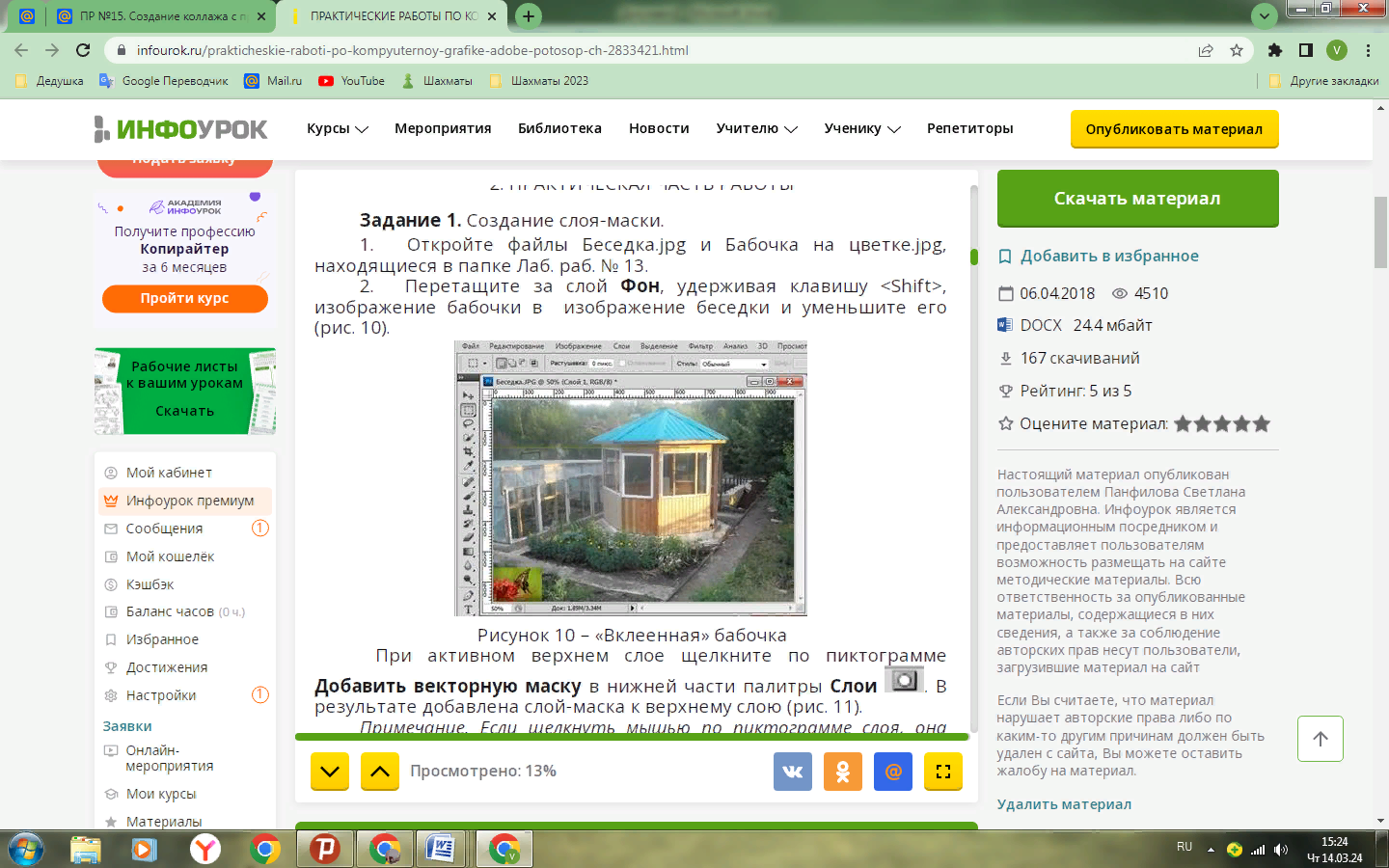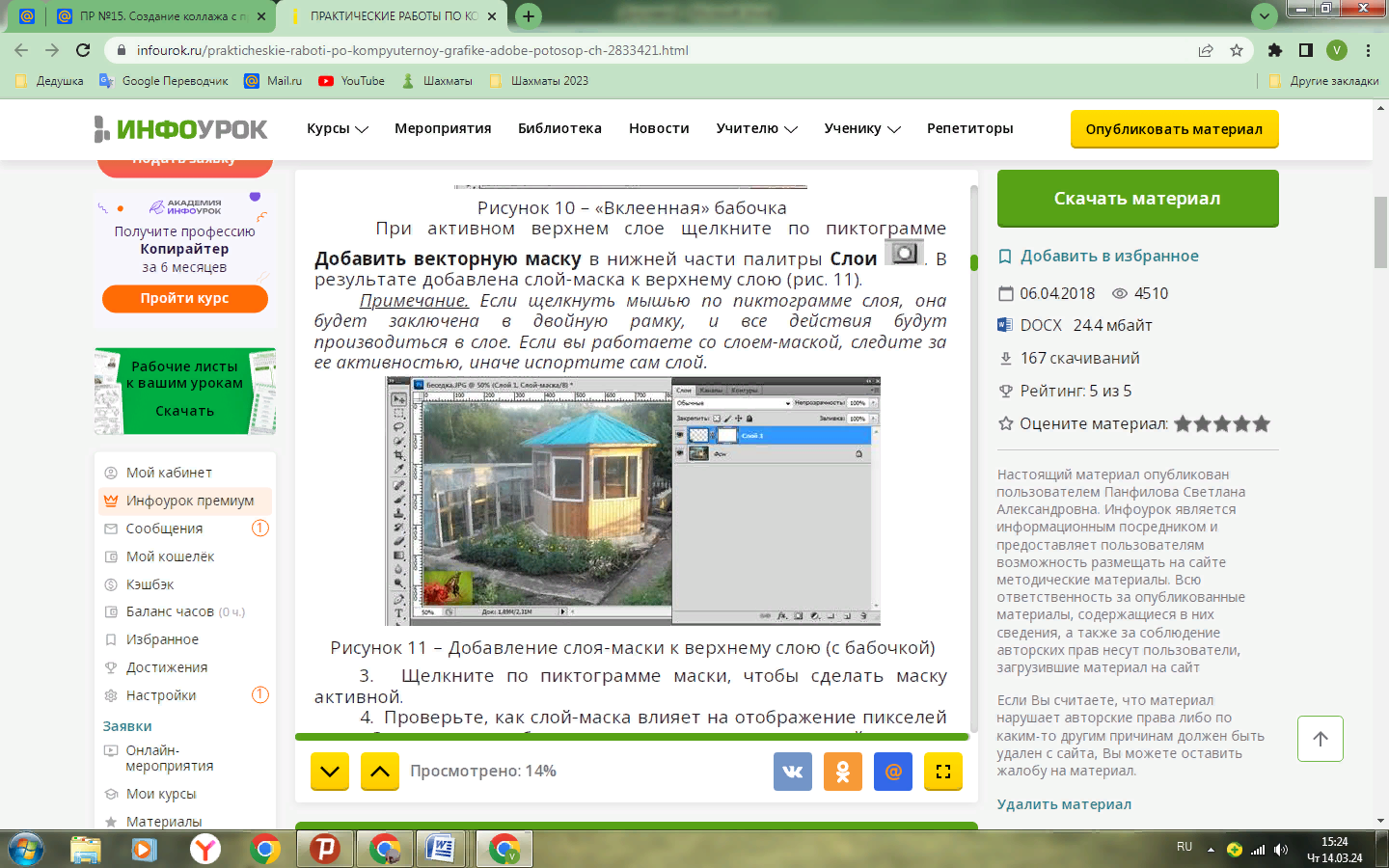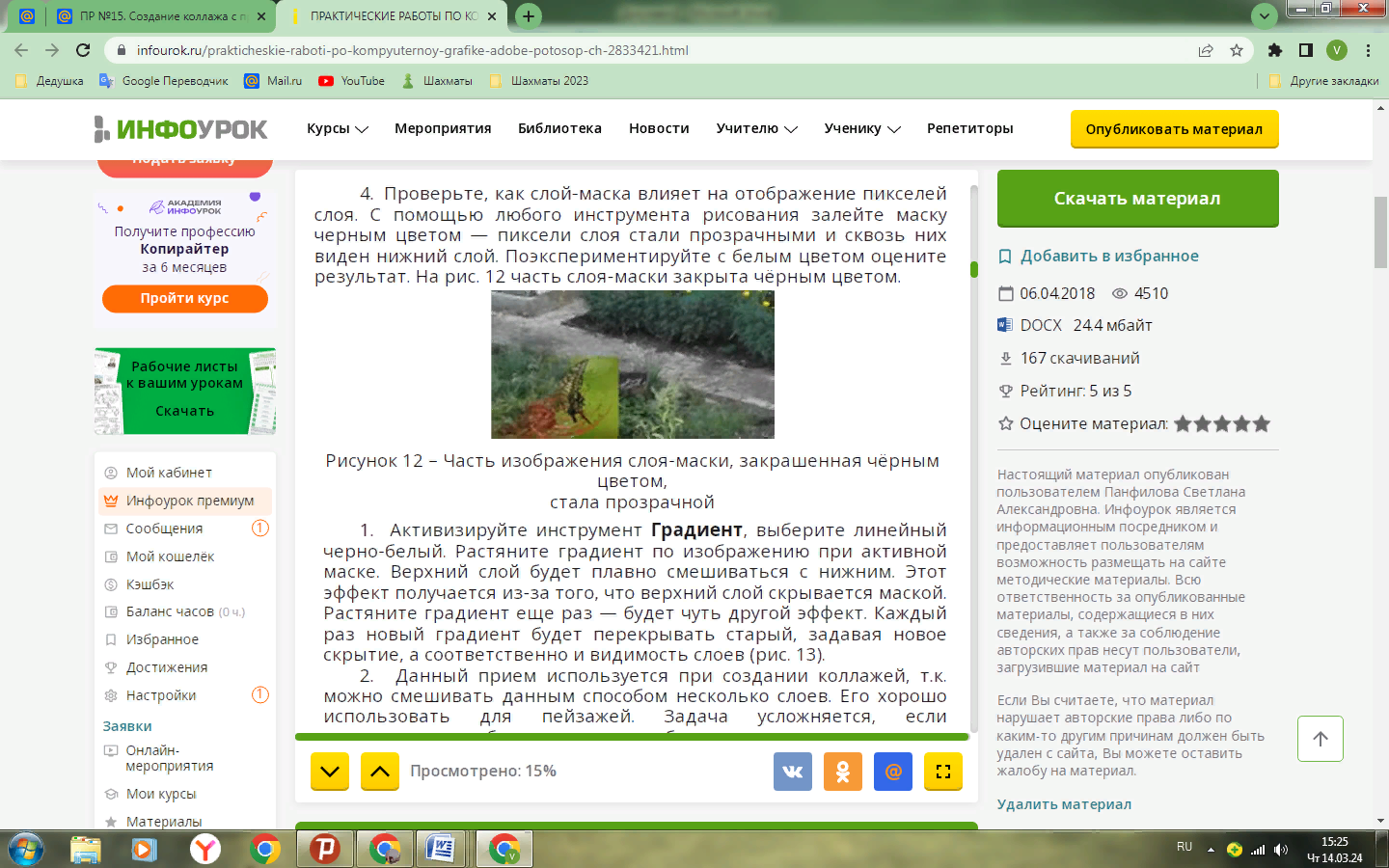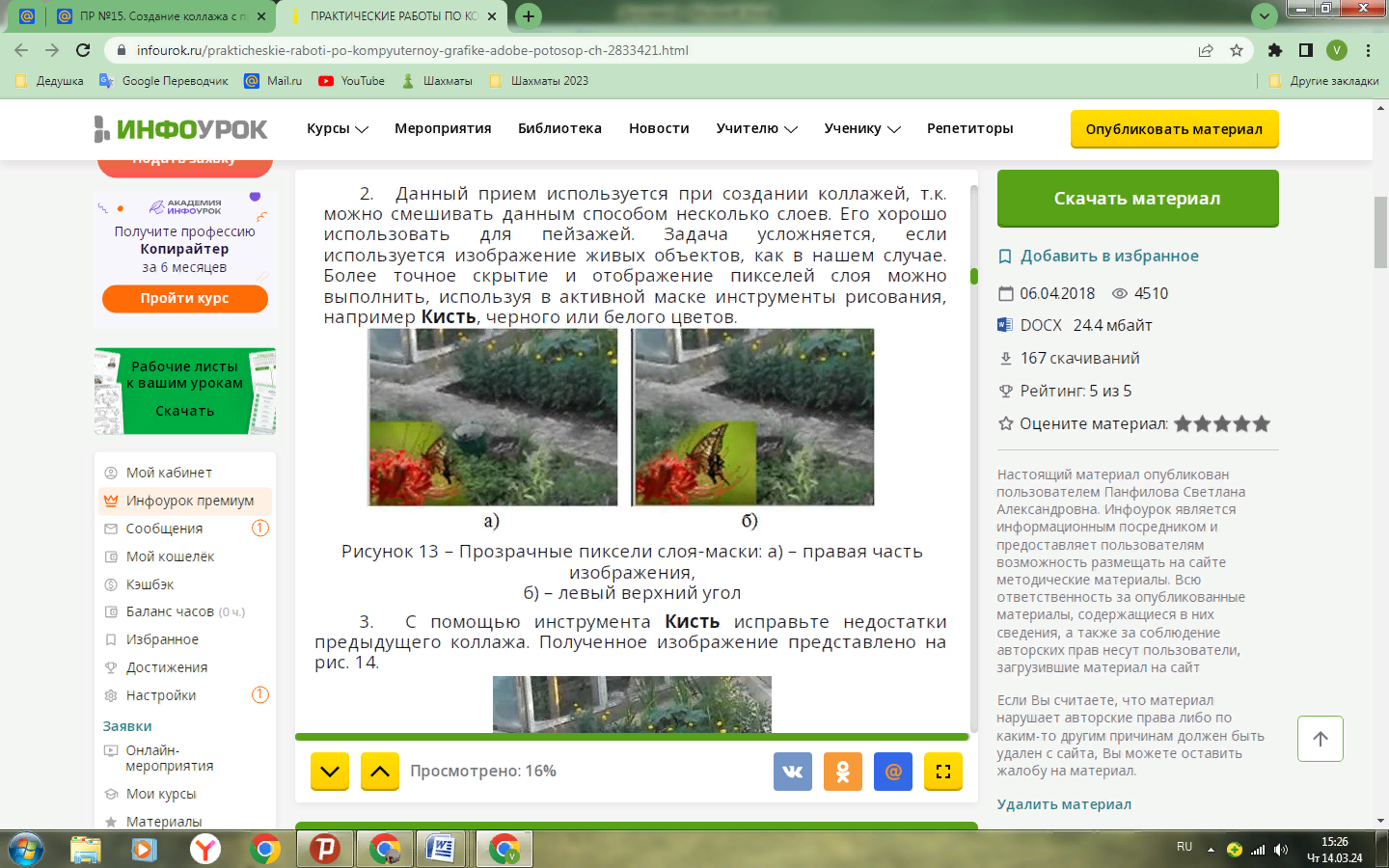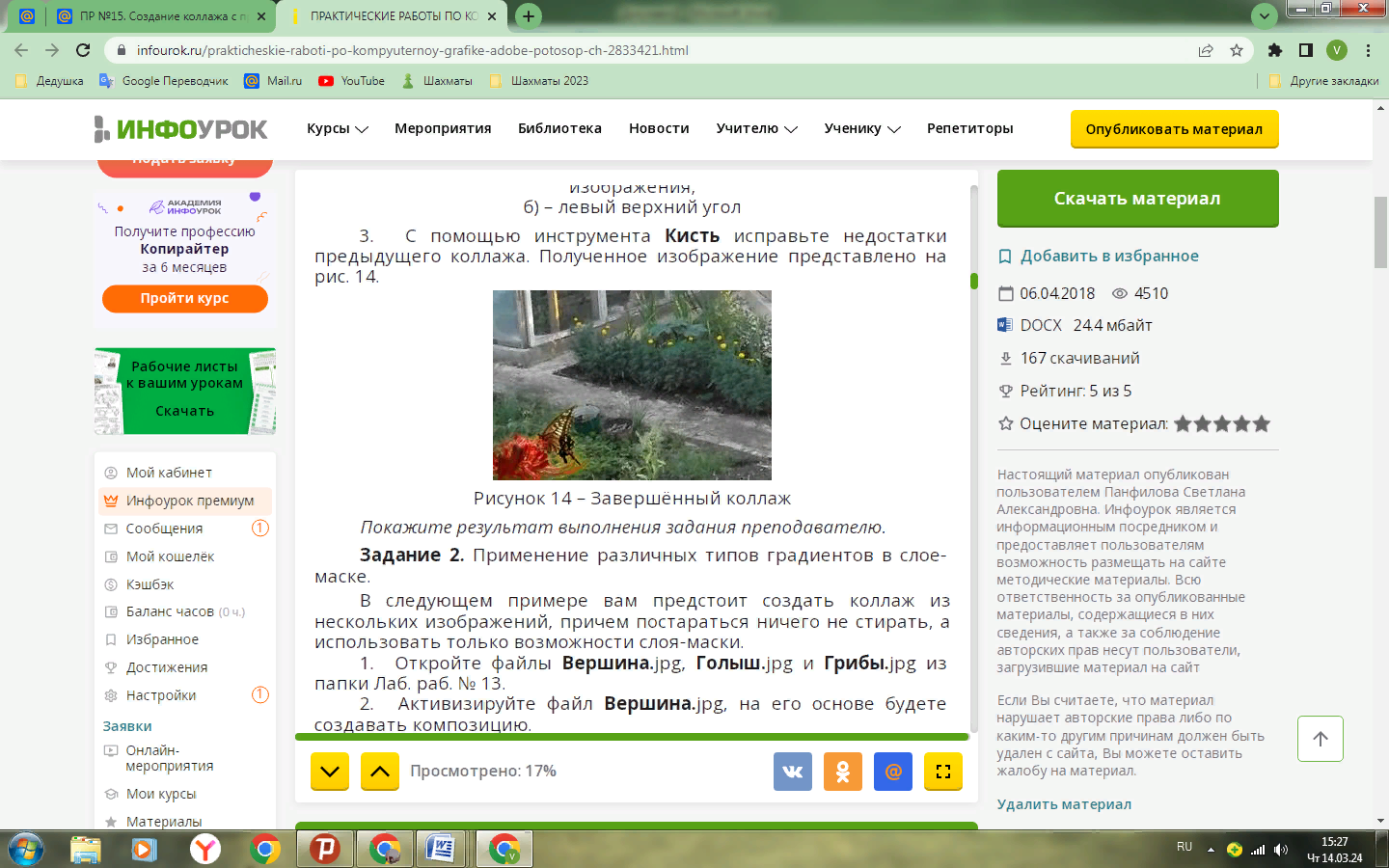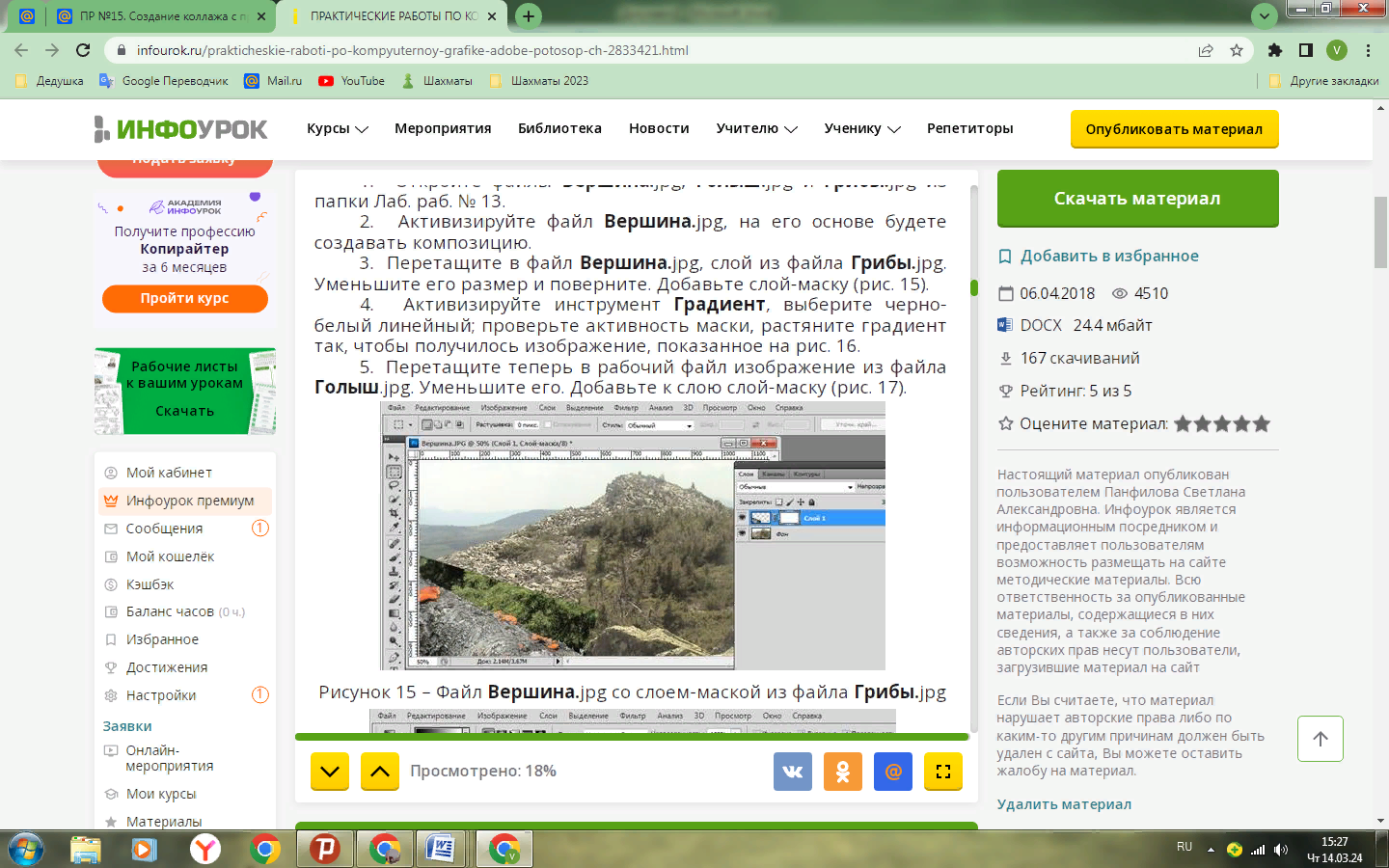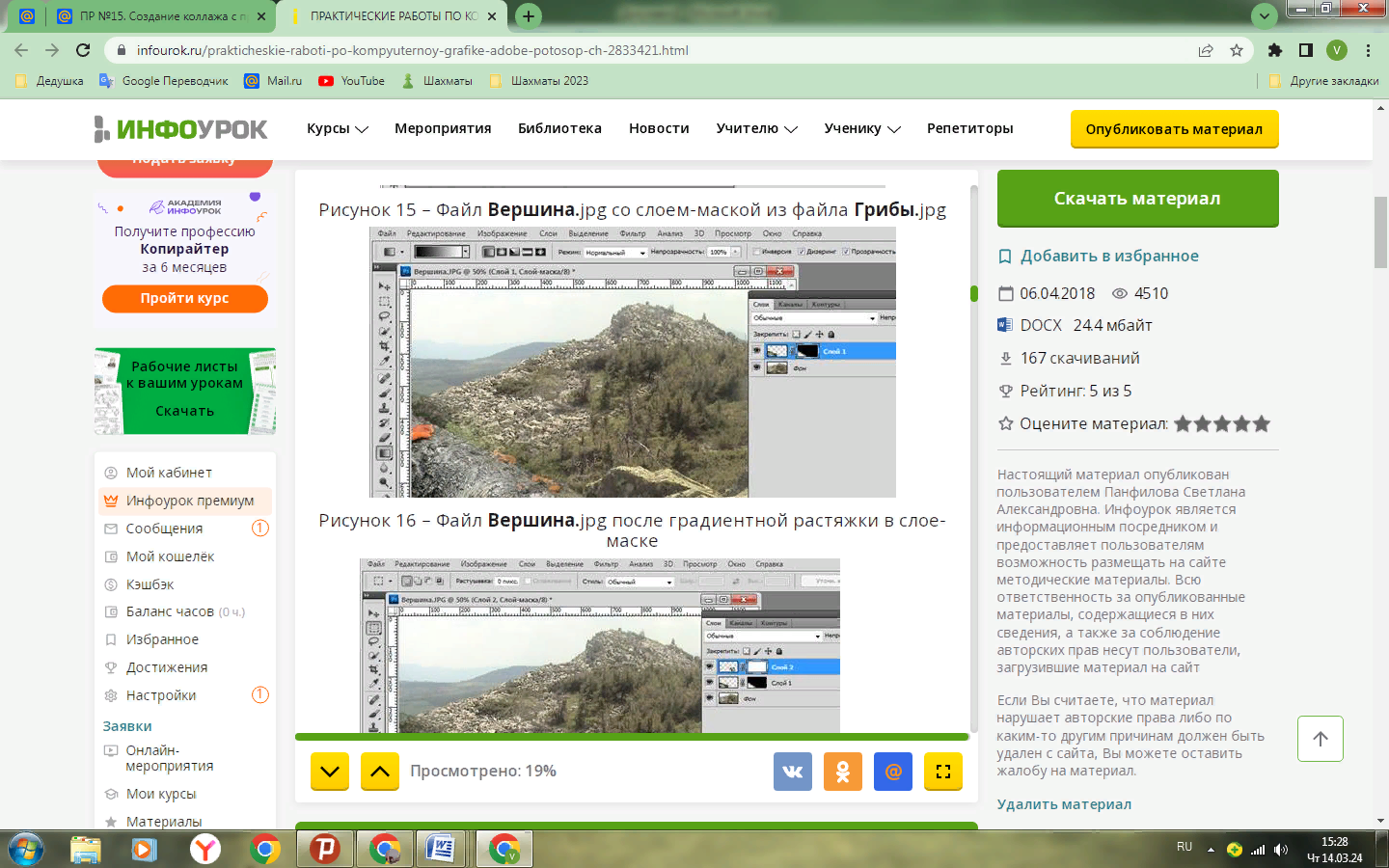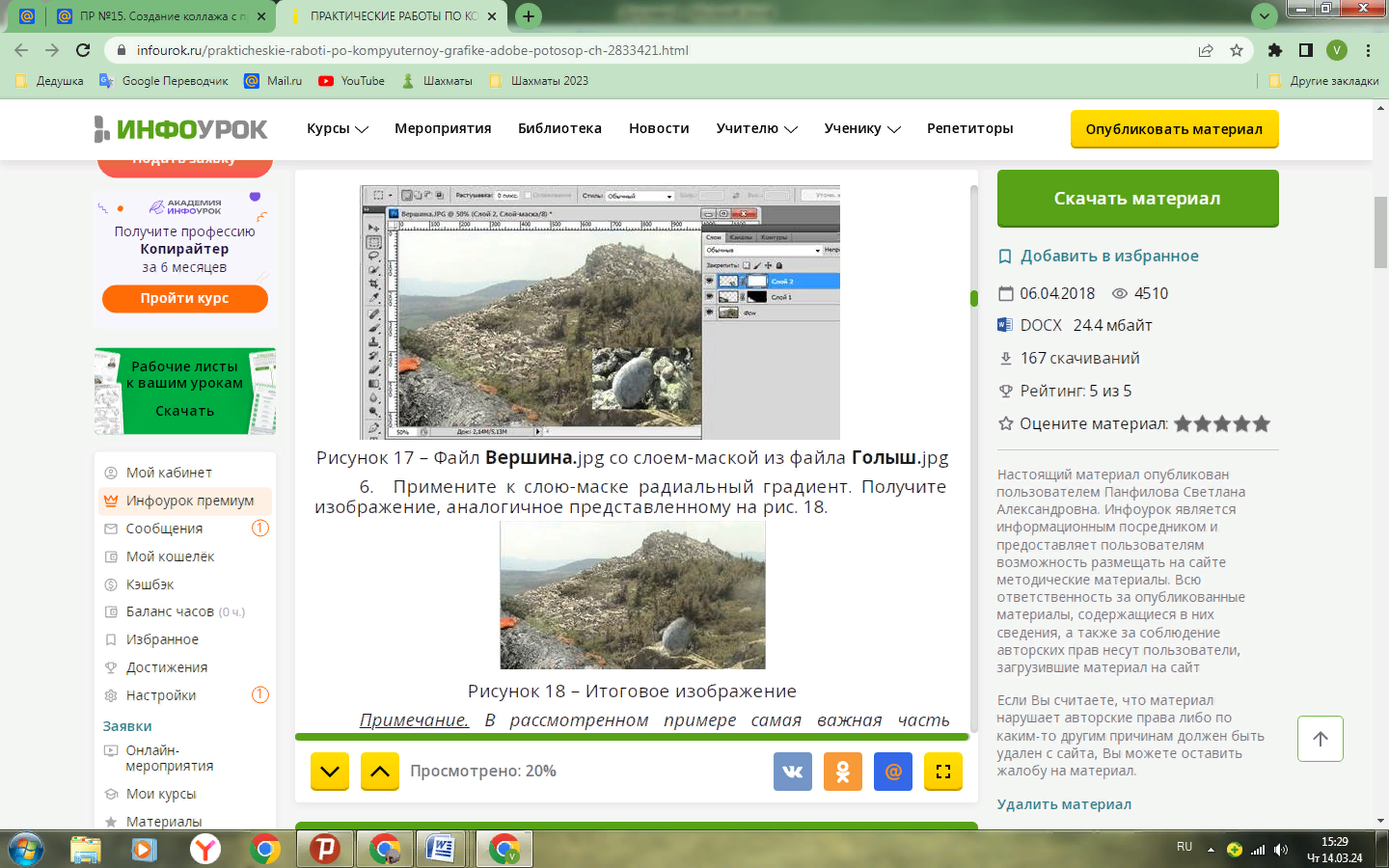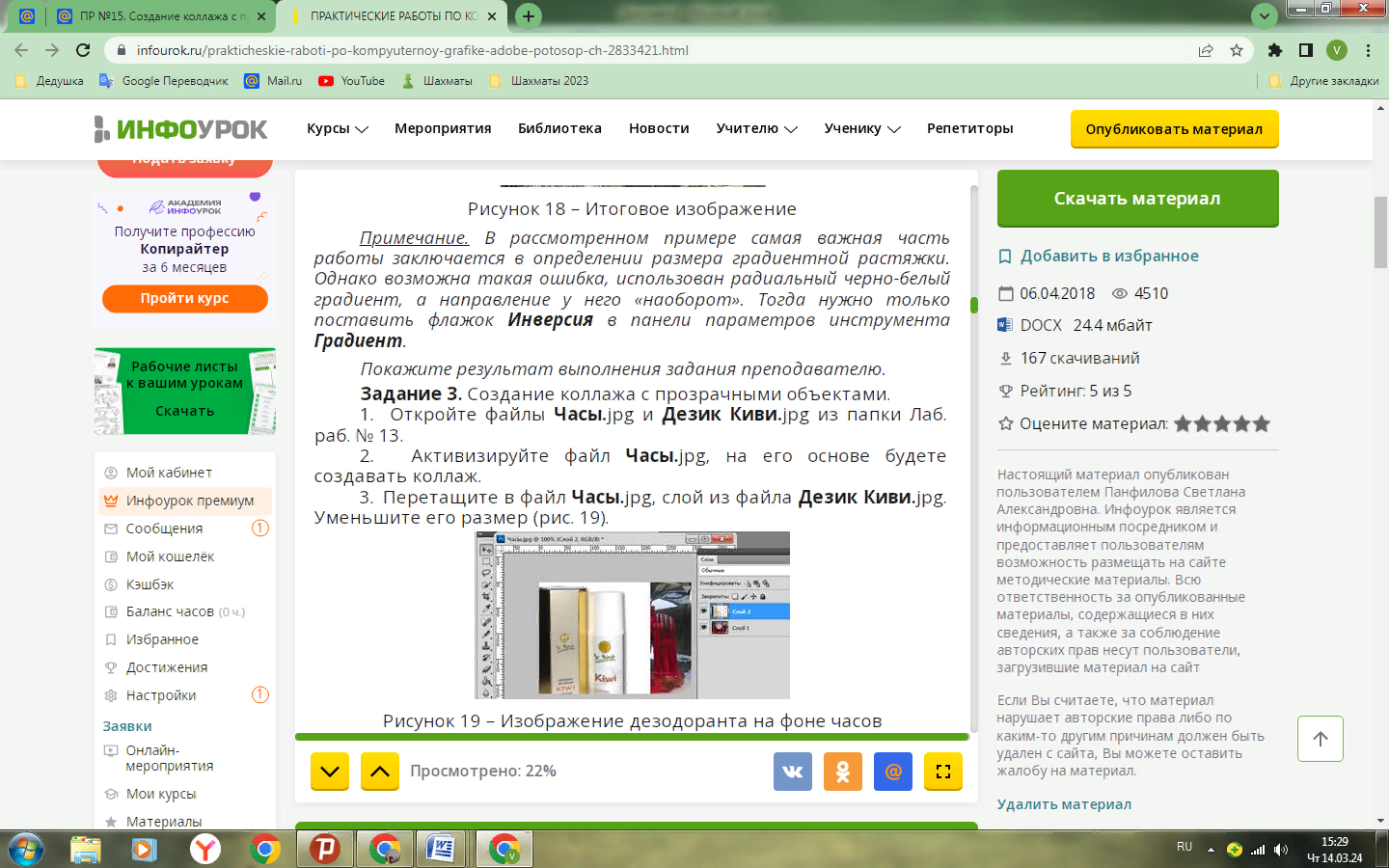Группа Т(О)–23-02, Т(С)–24-02. 2025 год
Занятие по рабочей программе №10
Дисциплина: ОП.01 «Информационное обеспечение профессиональной деятельности»
Раздел 3. Основы компьютерной графики.
Тема: Практическая работа №15. Создание коллажа с применением слоя-маски. Ретушь цифрового фото.
Цель занятия:
Дидактическая:
сформулировать представление студентов об использовании в профессиональной деятельности специального программного обеспечения;
сформулировать представление студентов о компьютерной графике;
выяснить понятие растровая и векторная графика;
раскрыть алгоритм работы с интерфейсом графического редактора;
выяснить принципы и методы создания изображений;
систематизировать и обобщить знания при работе с компьютерной графикой;
углубить и закрепить знания по дисциплине «Информационное обеспечение профессиональной деятельности».
Воспитательная:
развивать коммуникативные способности;
развивать аналитические способности;
развивать творческий подход к процессу обучения.
воспитывать самостоятельность, дисциплинированность;
стимулировать студентов к изучению дисциплины;
побуждать к формированию активной жизненной позиции;
прививать уважение и любовь к будущей профессии.
Вид занятия: практическая работа.
Тип занятия: обобщение и систематизация знаний.
Форма проведения занятия: репродуктивная и эвристическая беседа.
Междисциплинарные связи:
Обеспечивающие Математика, Охрана труда, Безопасность жизнедеятельности.
Обеспечиваемые
Информационные технологии в профессиональной деятельности, и др.
Методическое обеспечение: опорный конспект.
Литература:
Куприянов, Д. В. Информационное обеспечение профессиональной деятельности : учебник и практикум для среднего профессионального образования / Д. В. Куприянов. — Москва : Издательство Юрайт, 2023. — 255 с. — (Профессиональное образование). — ISBN 978-5-534-00973-6.
Зимин, В. П. Информатика. Лабораторный практикум в 2 ч. Часть 1 : учебное пособие для среднего профессионального образования / В. П. Зимин. — 2-е изд., испр. и доп. — Москва : Издательство Юрайт, 2023. — 126 с. — (Профессиональное образование). — ISBN 978-5-534-11851-3. — Текст : электронный // Образовательная платформа Юрайт [сайт]. — URL: https://urait.ru/bcode/514893
ХОД ЗАНЯТИЯ
Ознакомление с темой, целью и планом занятия.
Тема: ПР №15. Создание коллажа с применением слоя-маски. Ретушь цифрового фото.
Цель работы: Получить практические навыки работы с графическим редактором Adobe Photoshop. Овладеть практическими навыками разработки и созданием нового изображения с применением слоя-маски и колледжа.
ПЛАН
Фотомонтаж двух и более изображений. Маски слоя.
Что мы понимаем под названием коллаж?
Применение слоя-маски при создании коллажей.
Изложение и изучение нового материала, практическая работа.
ЛИТЕРАТУРА: [5], стр.
Инструктаж по технике безопасности:
проверить правильность подключения оборудования к электросети;
проверить исправность проводов питания и отсутствие оголенных участков проводов;
убедиться в наличии заземления системного блока, монитора и защитного экрана;
отрегулировать освещение на рабочем месте;
убедиться в отсутствии бликов на экране.
1. Фотомонтаж двух и более изображений. Маски слоя
Для того чтобы создать качественный коллаж или провести грамотную ретушь, не достаточно просто поместить изображение на новый слой и немного трансформировать его. Описанный только что алгоритм позволяет выполнить простейший монтаж, представляющий собой простейший вид аппликации.
Чаще всего встречаются следующие задачи:
удалить на заднем плане человека, группу людей или другой объект;
поменять лицо на фотографии;
поместить объект за объектами переднего плана фонового изображения.
Примером последней задачи может служить композиция «Прятки в лесу»,
когда вставленные изображения должны оказаться за деревьями, находящимися на переднем плане. Ещё один пример такого изображения – композиция «Крепкие объятья», в которой персонаж с фоновой фотографии обхватывает руками вставленный объект.
Из описания положения объектов ясно, что инородное тело (т.е. фрагмент с другой фотографии) должно быть перекрыто несколькими объектами фоновой фотографии.
Сделать это можно тремя способами.
1. С помощью инструмента Ластик стереть невидимые области вставленного изображения. Такой способ прост и понятен, однако при желании передвинуть частично удалённый объект, зачастую возникает ситуация, когда необходимо вернуть удалённую область. В ход идут инструменты монтажа, Кисть клонирования и пр. В результате на восстановление утраченных областей уходит много времени и требуется достаточно мастерства, чтобы сделать модификации не различимыми невооружённым глазом. В лучшем случае можно воспользоваться функцией отмены. Но для этого необходимо, чтобы операции стирания находились в истории изменений. В противном случае удалённую область восстановить не получится.
2. С помощью копирования части заднего фона на слой переднего плана. Данный способ является наиболее гибким. Фактически это означает, что на фотографии, представляющей задний план, делается несколько надрезов и в них вставляются объекты переднего плана. Данный способ хорош тем, что помещённое между новым слоем и слоем заднего плана изображение с другой фотографии можно произвольно перемещать и быть уверенным, что информация с него не будет потеряна.
3. С помощью масок слоя. Умелое их использование даёт возможность очень быстро создавать коллажи и выполнять монтаж, а также легко сопрягать изображения, расположенные на разных слоях. Маска слоя определяет, какие области слоя будут прозрачными, а какие – нет. При этом пиксели, из которых состоит изображение, остаются в целости и сохранности. То есть, мы можем в любой момент отменить выполненные действия, сделав пиксели прозрачными или уменьшив прозрачность.
Способы создания масок в GIMP и Photoshop немного различаются, но принцип работы маски – один и тот же.
Маска – это черно-белое изображение, накладываемое на некоторый слой. Белые пиксели на нем обозначают непрозрачные области слоя, а чёрные – прозрачные. Оттенки серого соответствуют полупрозрачным областям. Маска слоя не уничтожает ни одного пикселя на слое – она просто делает их временно прозрачными. Ясно, что при редактировании маски можно изменять прозрачность любого пикселя текущего изображения. При этом слой, на который наложена маска, остаётся без изменений.
При создании маски слоя она полностью залита белым цветом, т.е. является совершенно непрозрачной. Поэтому никаких видимых изменений не происходит.
Чтобы в Photoshop создать маску слоя «с нуля», достаточно щёлкнуть по кнопке Add Layer Mask (Добавить маску слоя), расположенной в нижней части палитры Layers. В результате рядом с миниатюрой изображения возникает белый прямоугольник.
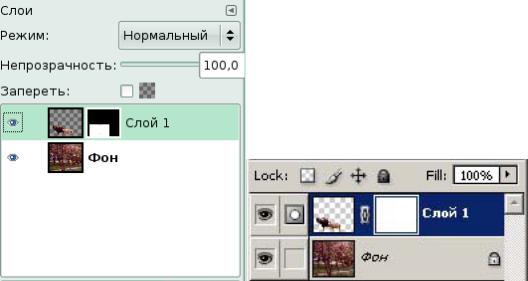
Слой и его маска в GIMP (слева) и в Photoshop (справа)
Чтобы создать маску на верхнем слое, нужно щёлкнуть по кнопке Добавить маску слоя в нижней части палитры Слои. Маска отображается рядом с миниатюрным изображением слоя и автоматически связывается с ним (об этом свидетельствует цепочка между ними).
В GIMP операция добавления маски не сложнее. Достаточно на вкладке Слои щёлкнуть правой кнопкой мыши по слою, который необходимо отредактировать, и в появившемся меню выбрать команду Добавить маску слоя. То же самое можно выполнить и с помощью меню Слой-Маска.
Н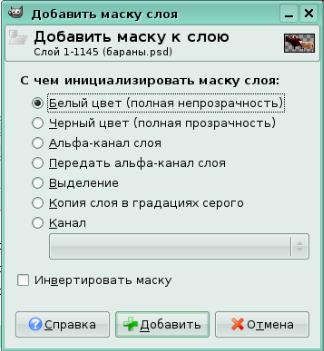 а данной стадии Photoshop создаёт абсолютно непрозрачную (белую) маску, а GIMP предлагает сразу определить содержание маски. Это удобно, потому, что не всегда требуется создать белую маску.
а данной стадии Photoshop создаёт абсолютно непрозрачную (белую) маску, а GIMP предлагает сразу определить содержание маски. Это удобно, потому, что не всегда требуется создать белую маску.
Рассмотрим пять параметров, расположенных ниже стандартных чёрного и белого цветов.
При выборе опции Альфа-канал, маска создаётся согласно содержимому альфа-канала. Если слой содержит прозрачность, информация о ней копируется в маску.
С помощью преобразования альфа-канала слоя можно добиться того же результата, за исключением того, что альфа-канал слоя будет сброшен. В результате все прозрачные области слоя станут непрозрачными. Инициализация маски слоя
Используя выделение можно создать маску в соответствии с ним. Также можно сделать маску, используя копию слоя в оттенках серого.
Данное свойство дублирует в некотором смысле функции корректировочных слоев в Photoshop, правда, по сравнению с проприетарной программой в настоящий момент работа с этой функцией в GIMP не так удобна.
Для выполнения любого редактирования маски слоя, необходимо, чтобы она была активна. О том, что для редактирования выбрана маска, в Photoshop свидетельствует значок маски рядом с миниатюрным изображением глаза. Если вместо значка маски в окошке изображена кисточка, это значит, что выбран сам слой. Создатели GIMP не реализовали подобной подсказки, видимо, решив, что рамка вокруг выделенного слоя (или маски) - достаточная информация.
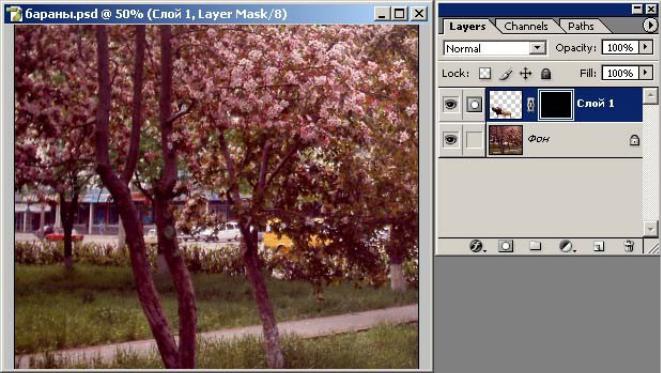 Прозрачная маска
Прозрачная маска
Чтобы сделать маску абсолютно прозрачной, следует залить её чёрным цветом. Затем с помощью кисти можно придать маске любую требуемую конфигурацию, для чего прямо на маске следует закрасить область, которую нужно сделать видимой.
Непрозрачная маска 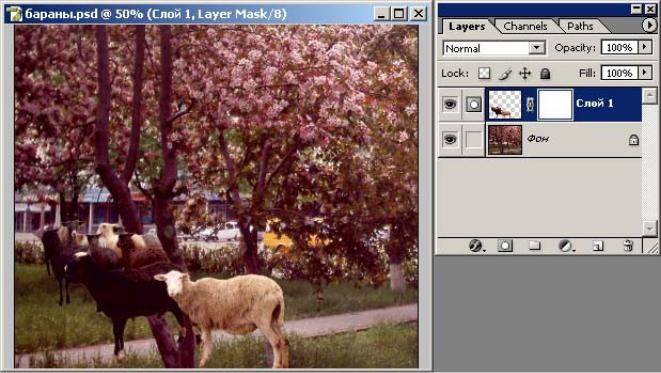
Для этого в GIMP и предусмотрен выбор типа маски. В рассматриваемом случае большая часть вставленного слоя должна быть непрозрачной, поэтому целесообразно создать непрозрачную маску и определить для нее области прозрачности.
Если в процессе редактирования в каком-то месте были «захвачены» лишние области, то с помощью ластика их несложно снова сделать прозрачными.
Кроме того, в Photoshop при щелчке правой кнопкой мыши на миниатюре маски слоя появляется меню, содержащее команды для работы с ней:
Set Selection To Layer Mask – создаёт выделение по маске слоя.
Add Layer Mask To Selection – добавляет маску слоя к выделенной области.
Subtract Layer Mask From Selection – вычитает маску слоя из выделенной области.
Intersect Layer Mask With Selection – операция пересечения приводит к тому, что выделенной остаётся только та область, которая является общей для маски слоя и выделенной области.
Layer Mask Options (Опции маски слоя) – вызывает диалоговое окно, в котором можно установить цвет и степень прозрачности для отображения маски слоя на рисунке.
Discard Layer Mask – удаляет маску слоя.
Apply Layer Mask – применяет маску слоя. В результате все области, бывшие на маске прозрачными (т.е. чёрными), удаляются.
Disable Layer Mask – временно отключает маску слоя.
2. Что мы понимаем под названием коллаж?
Коллаж. Впервые был создан в Древнем Китае. Когда в картине совмещали происходившие одновременно действие и персонажи размещались дальше, выше, ниже другого объекта.
Коллаж. В переводе с французского – наклеивание, приём изобразительного искусства, заключающийся в наклеивании на какую-либо основу материалов, отличающихся от неё по цвету и фактуре.
Для создания коллажей нам пригодятся инструменты выделения.
Какие инструменты выделения мы уже умеем применять?
прямоугольное выделение, выделение овалом;
лассо (вручную), магнитное лассо;
волшебная палочка.
Удобно применять, когда объект находится на белом или однотонном фоне. Можно добавить или вычесть выделение (клавиши Alt - вычесть, Shift - добавить).
Иногда для выделения этих инструментов недостаточно, тогда применяется режим быстрой маски. В этом режиме необходимо выделить небольшую область, перейти в режим быстрой маски, при этом недоступная часть покрывается пленкой, и редактировать изображение при помощи инструмента Кисть.
Какой инструмент применяем для перемещения изображения?
Инструмент "Перемещение" (стрелочка), только для этого данный фрагмент должен быть выделен.
3. Применение слоя-маски при создании коллажей
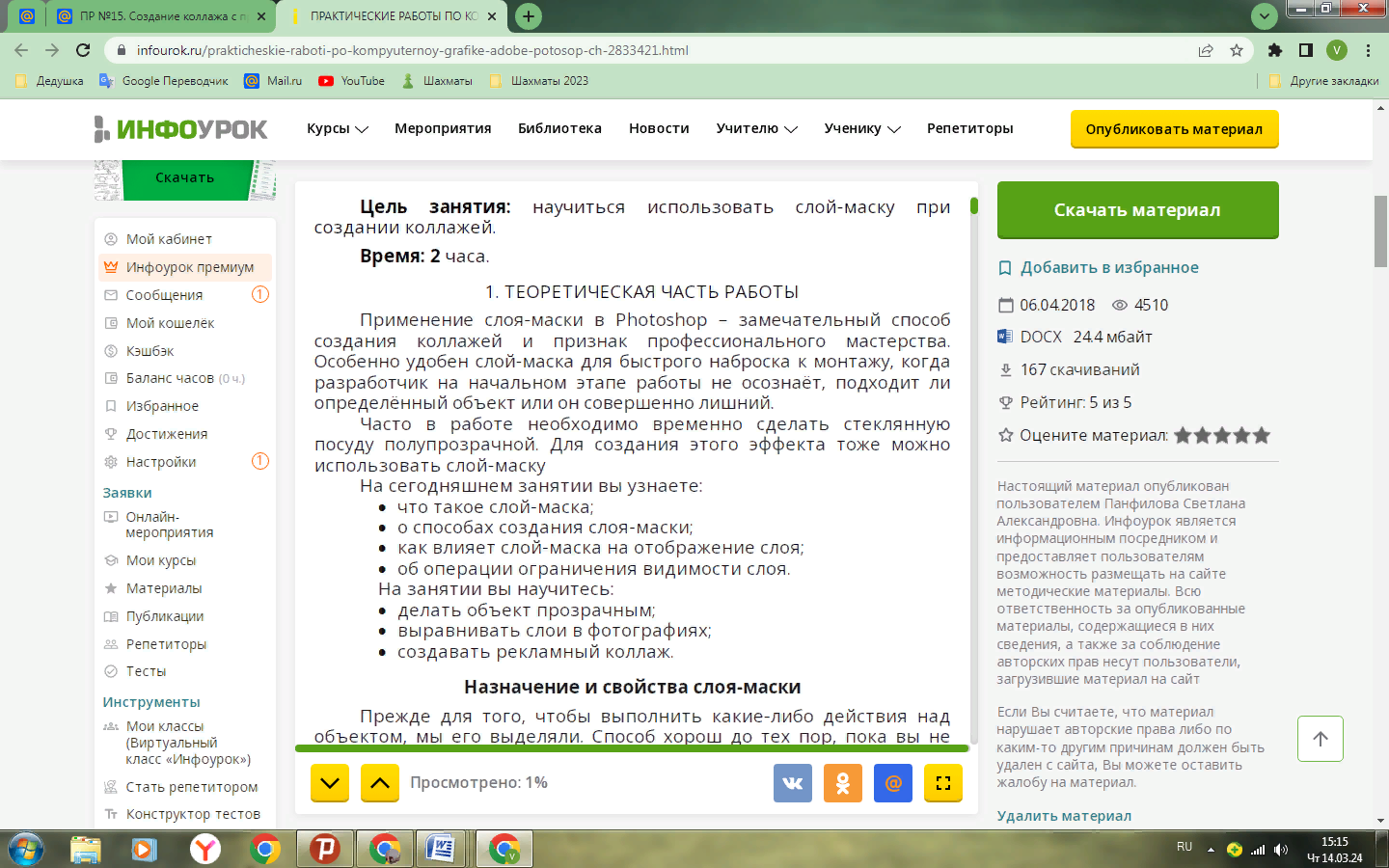
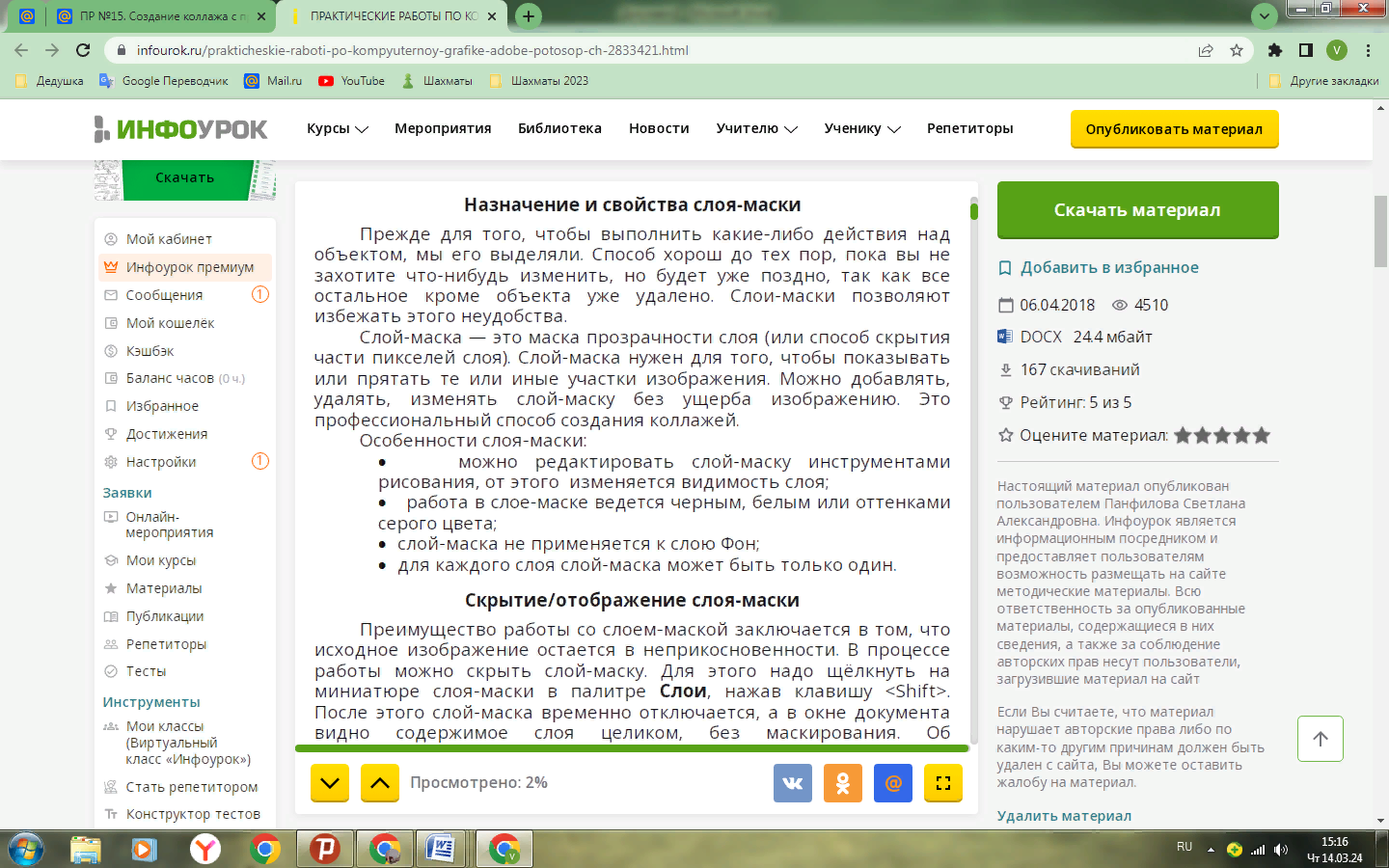
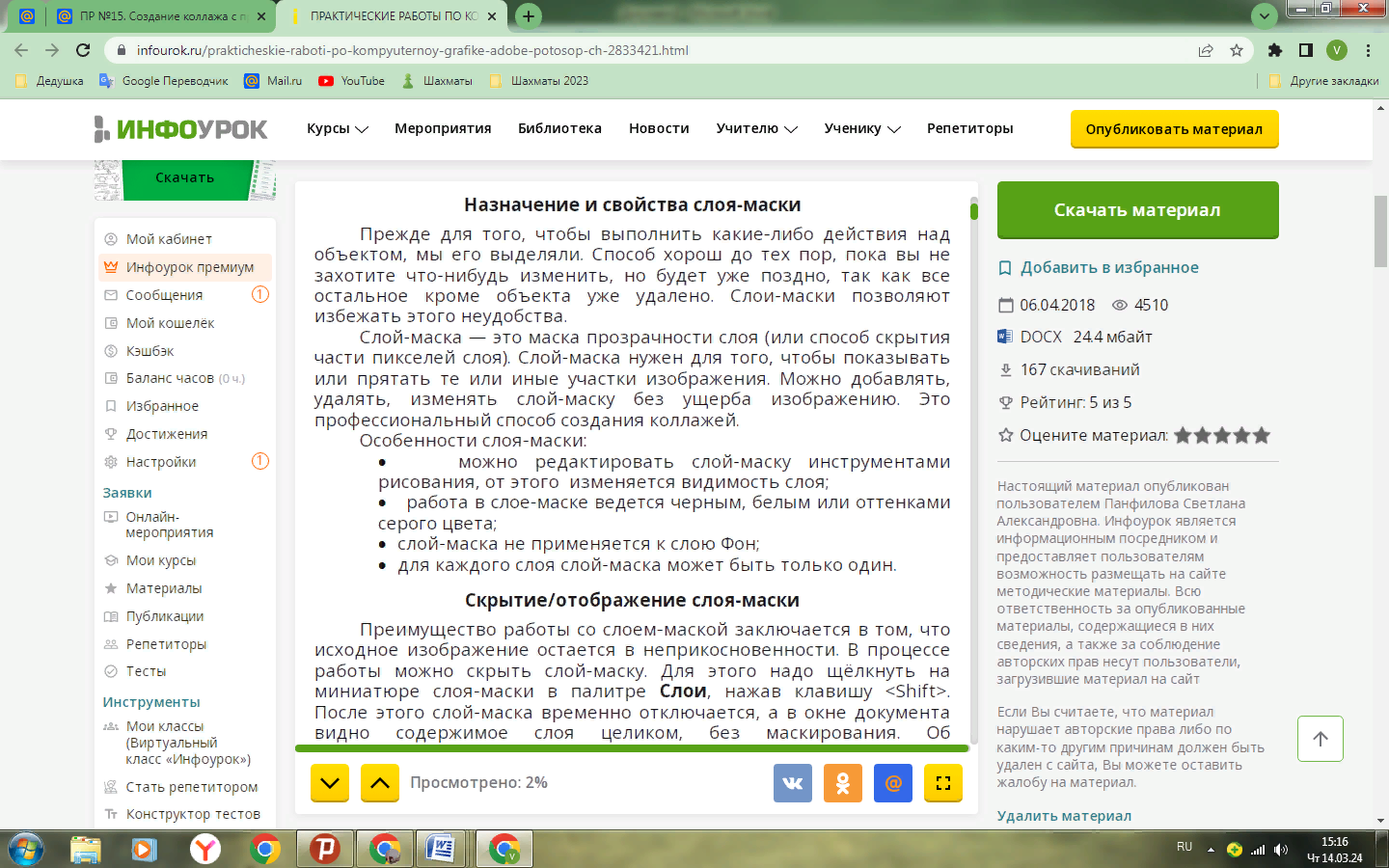
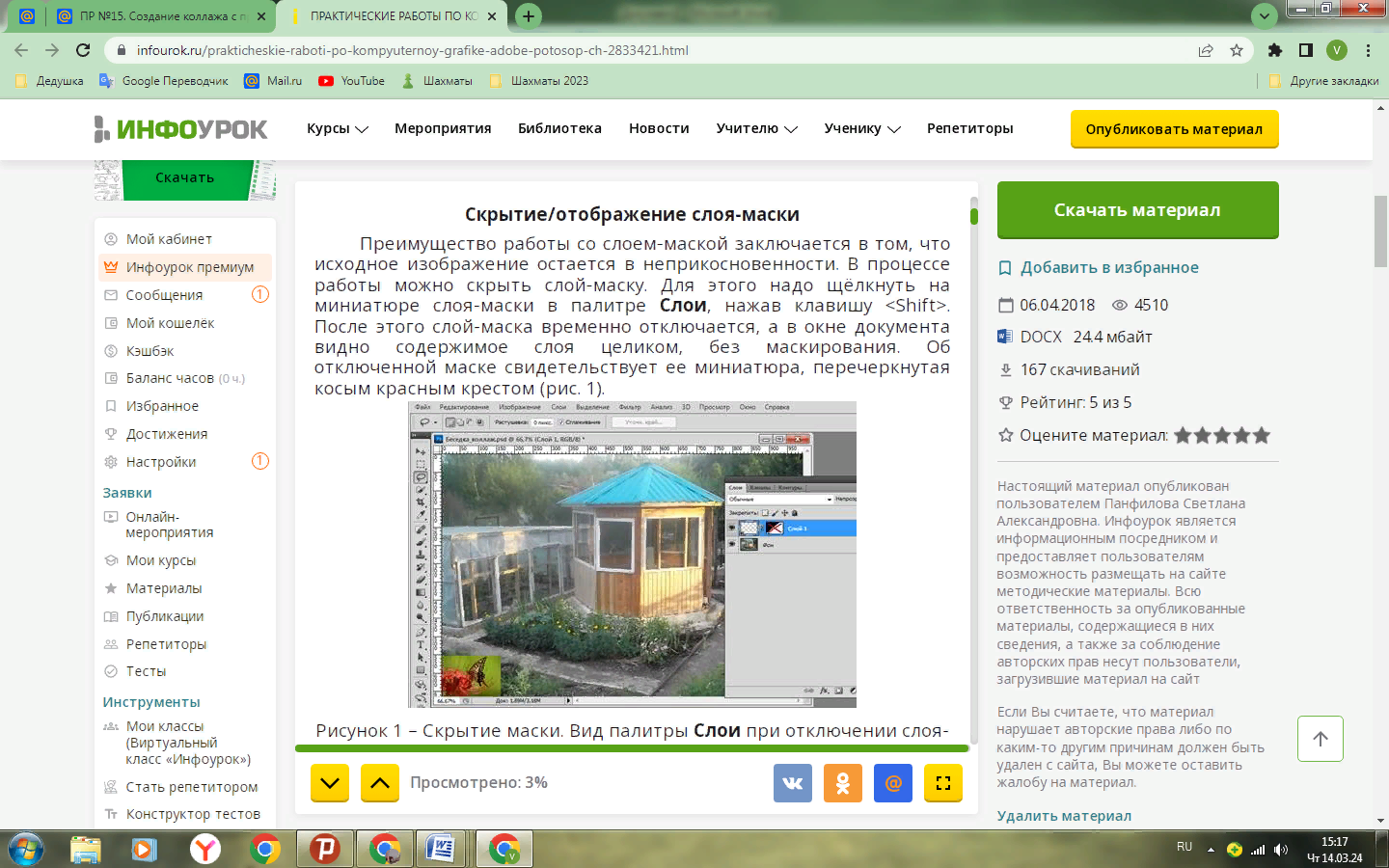

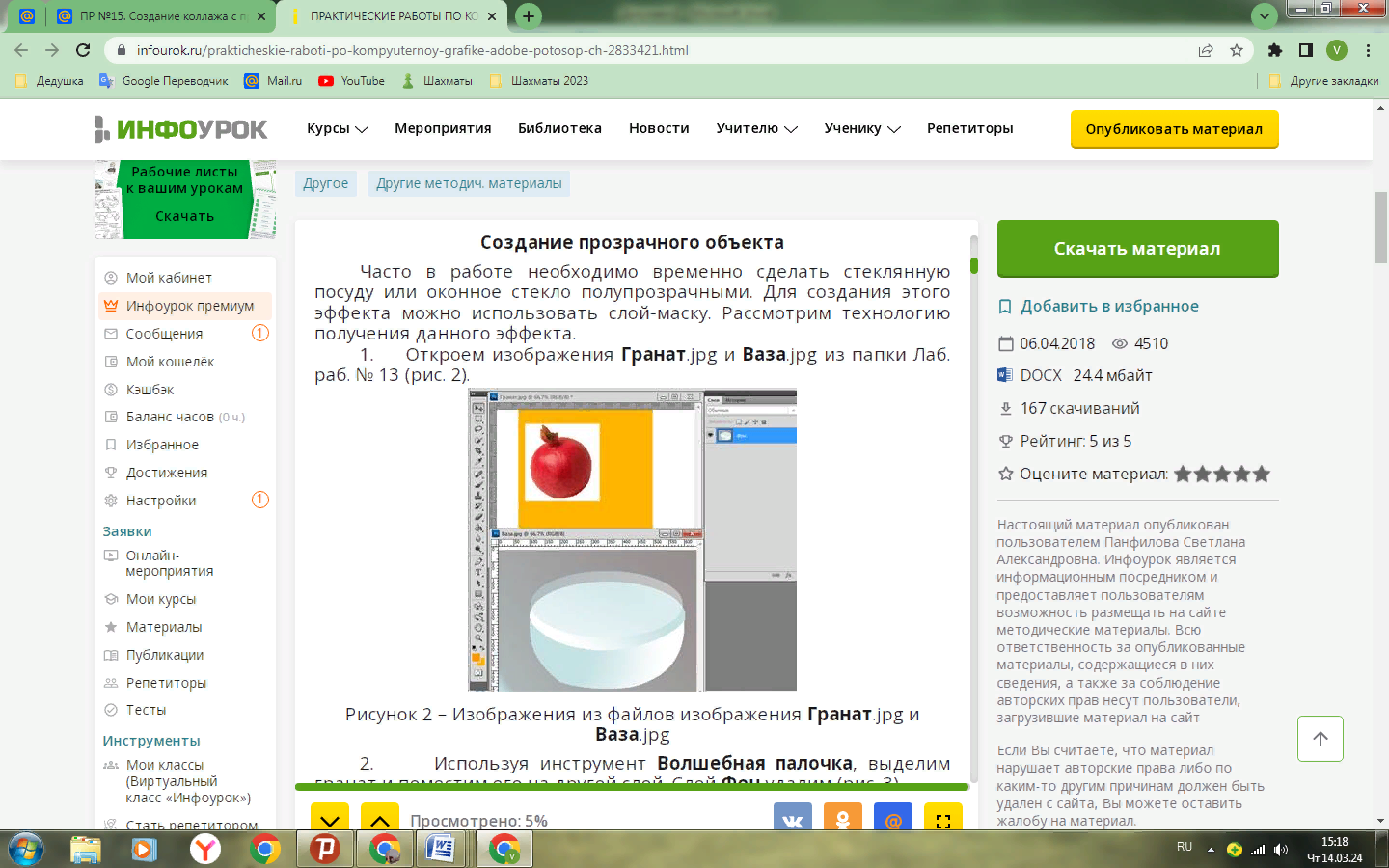
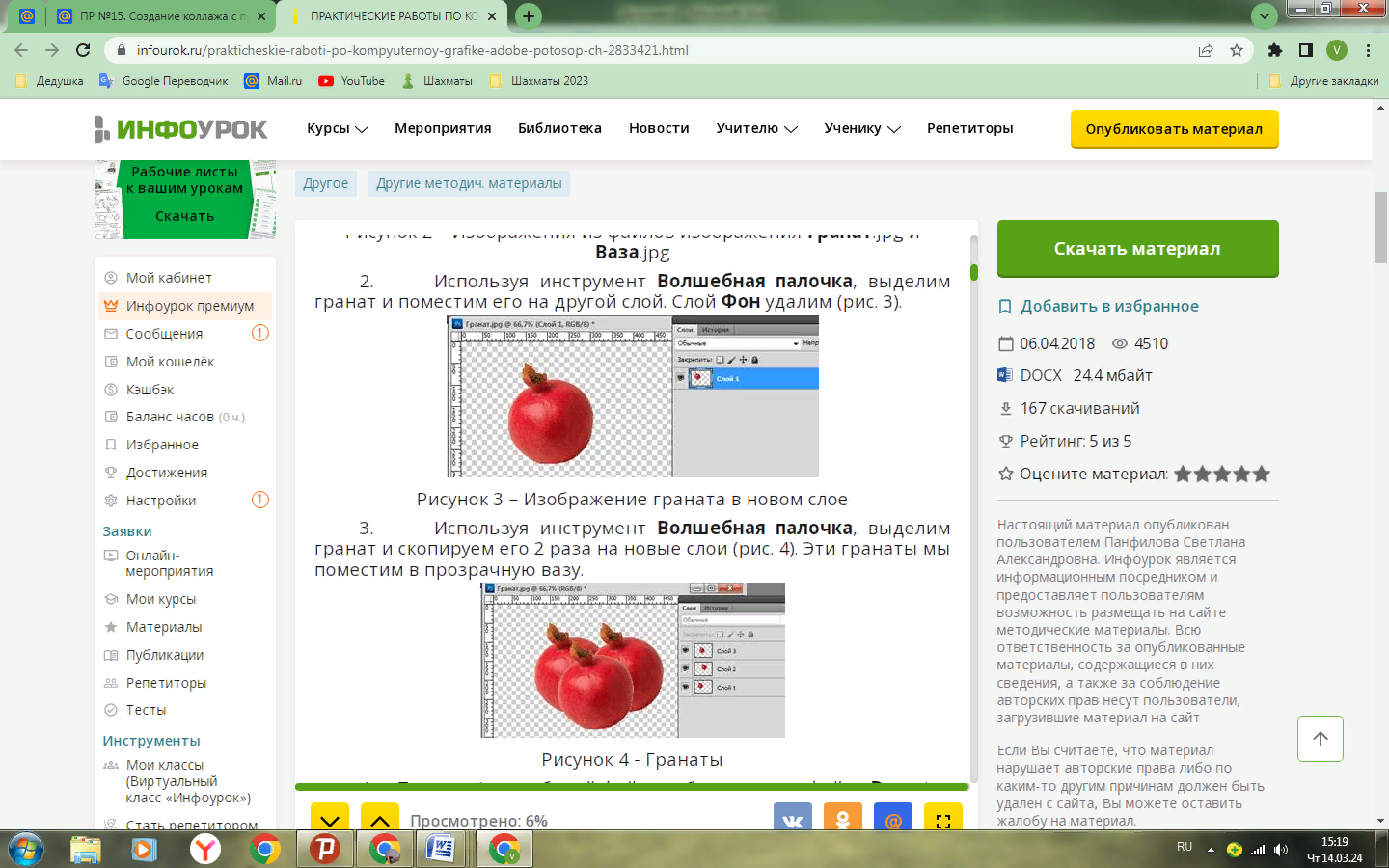
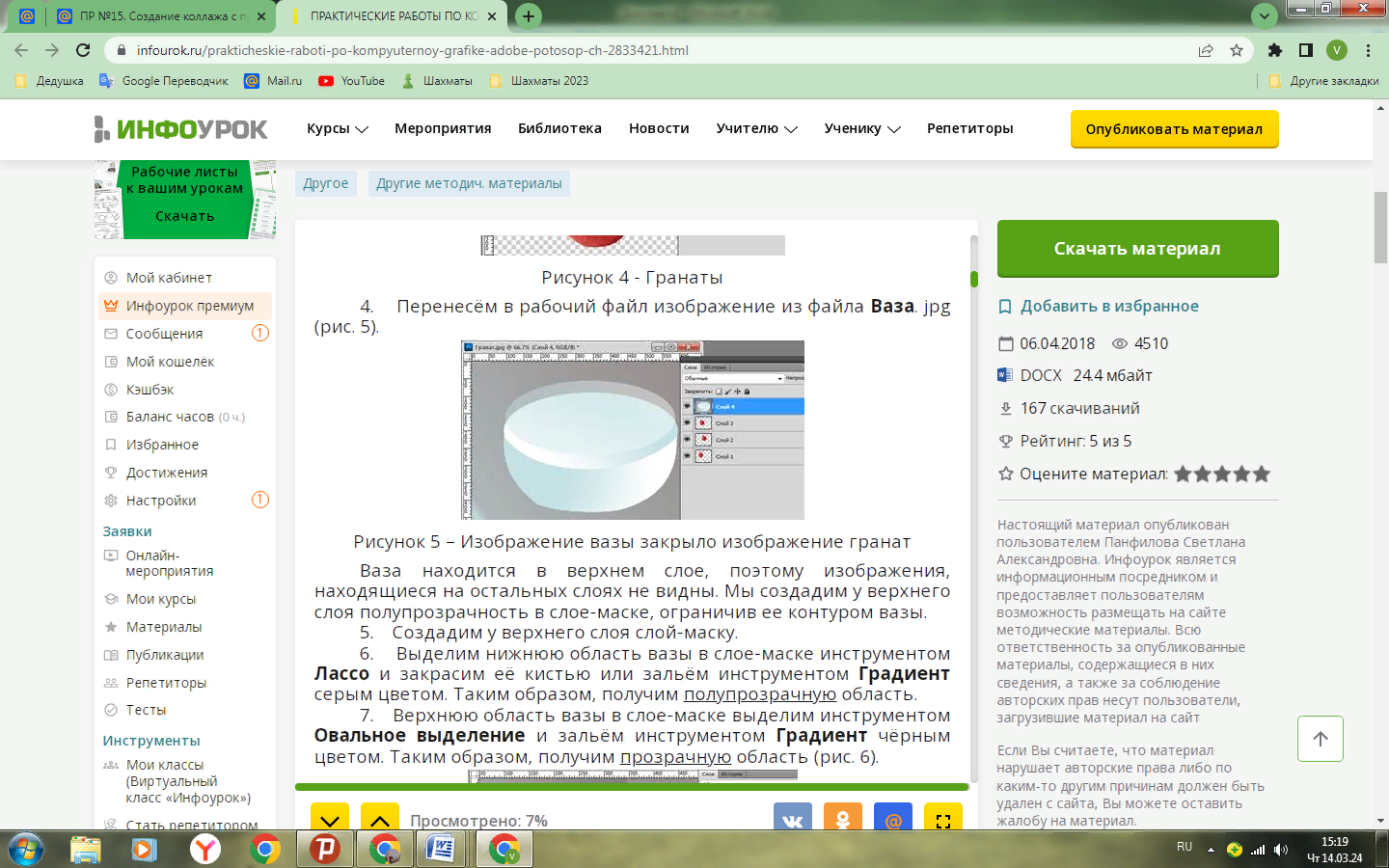
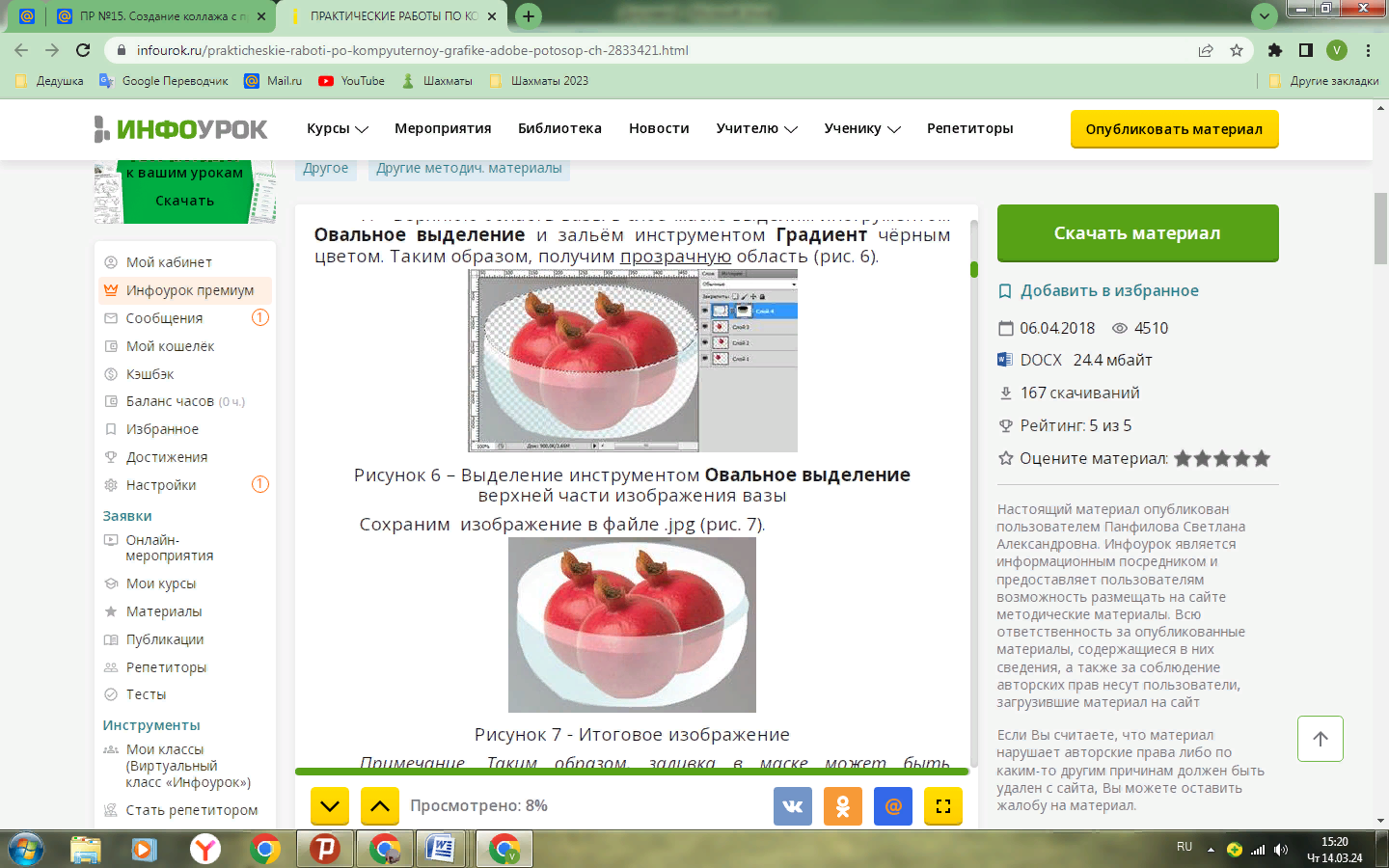
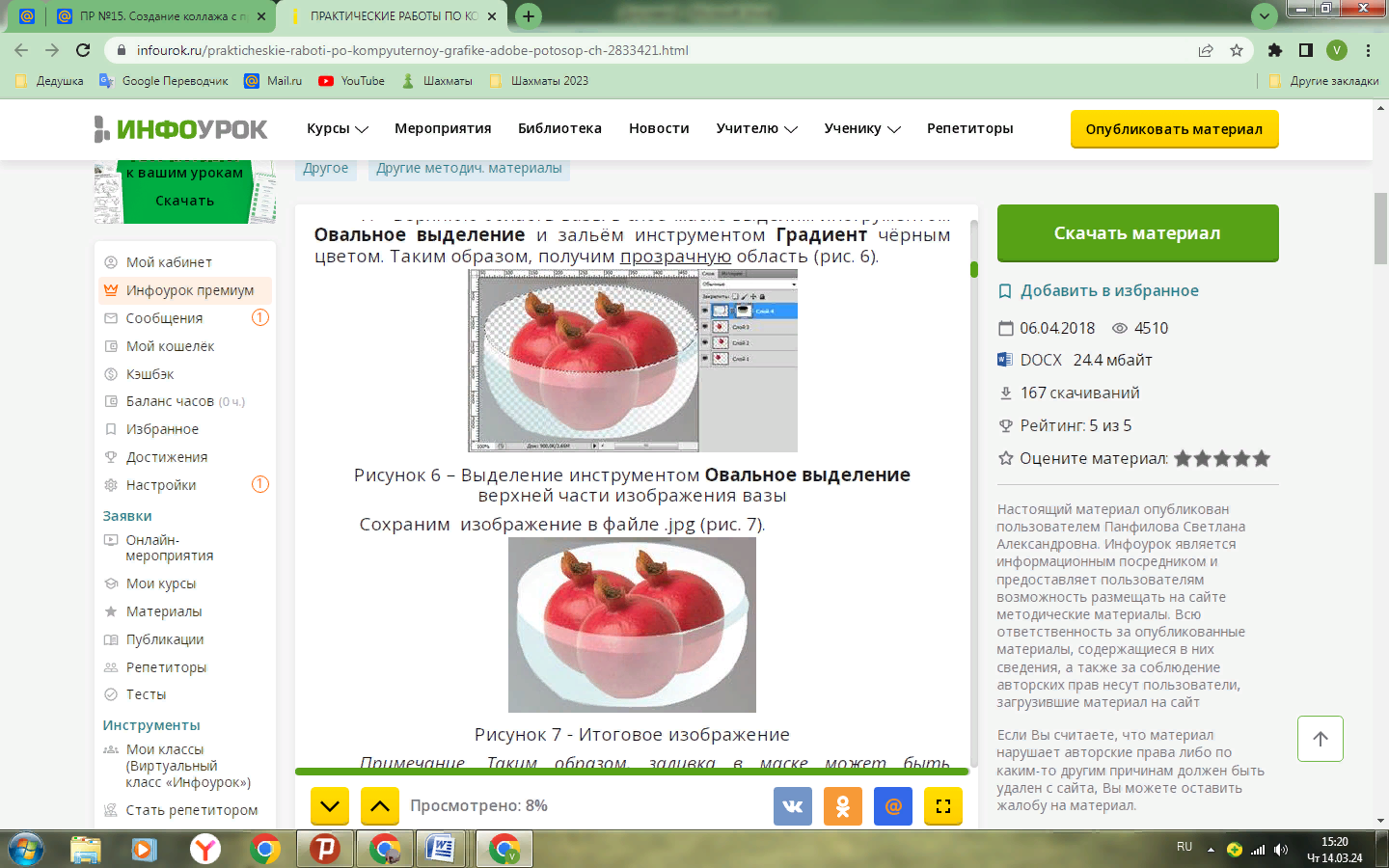
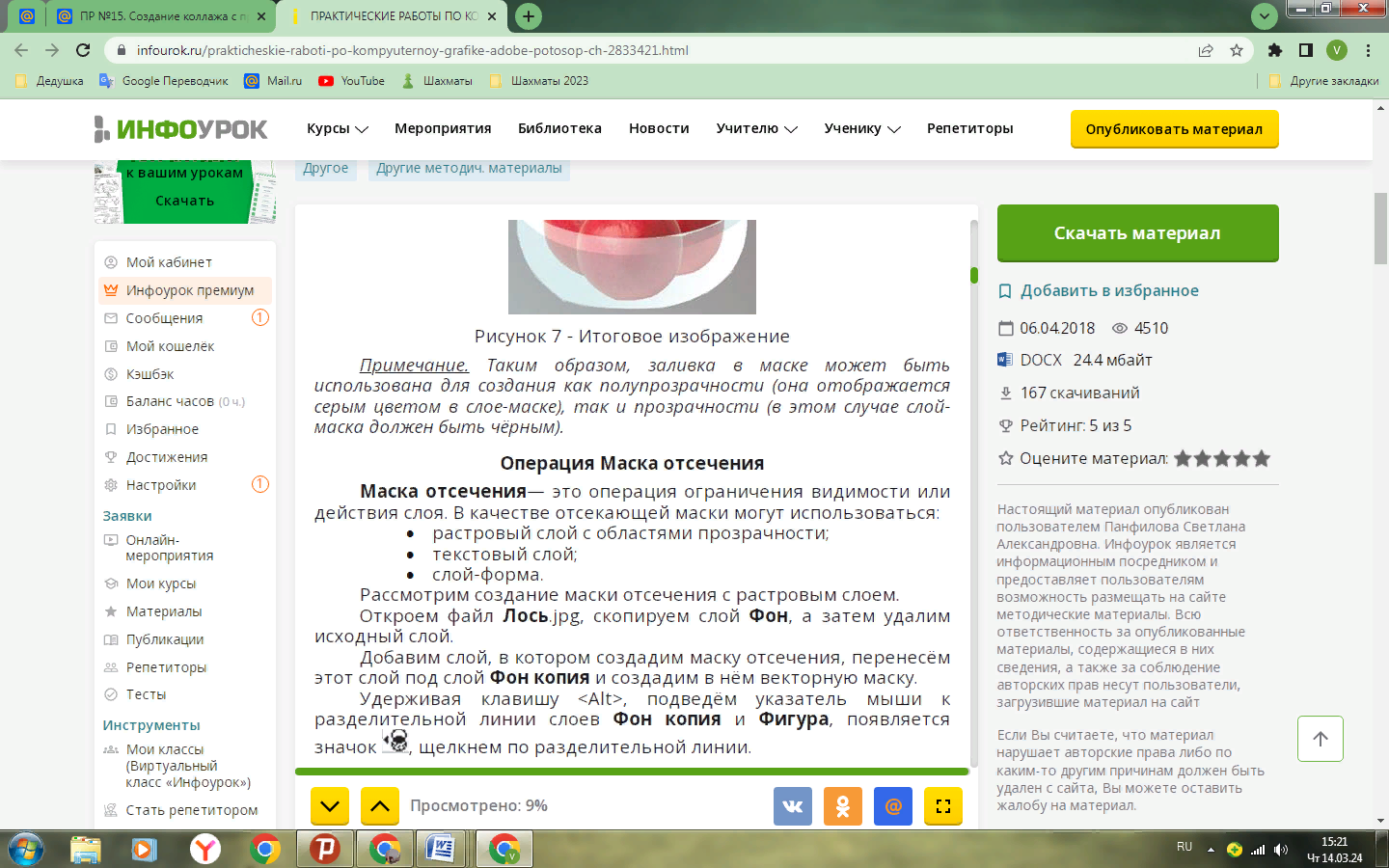
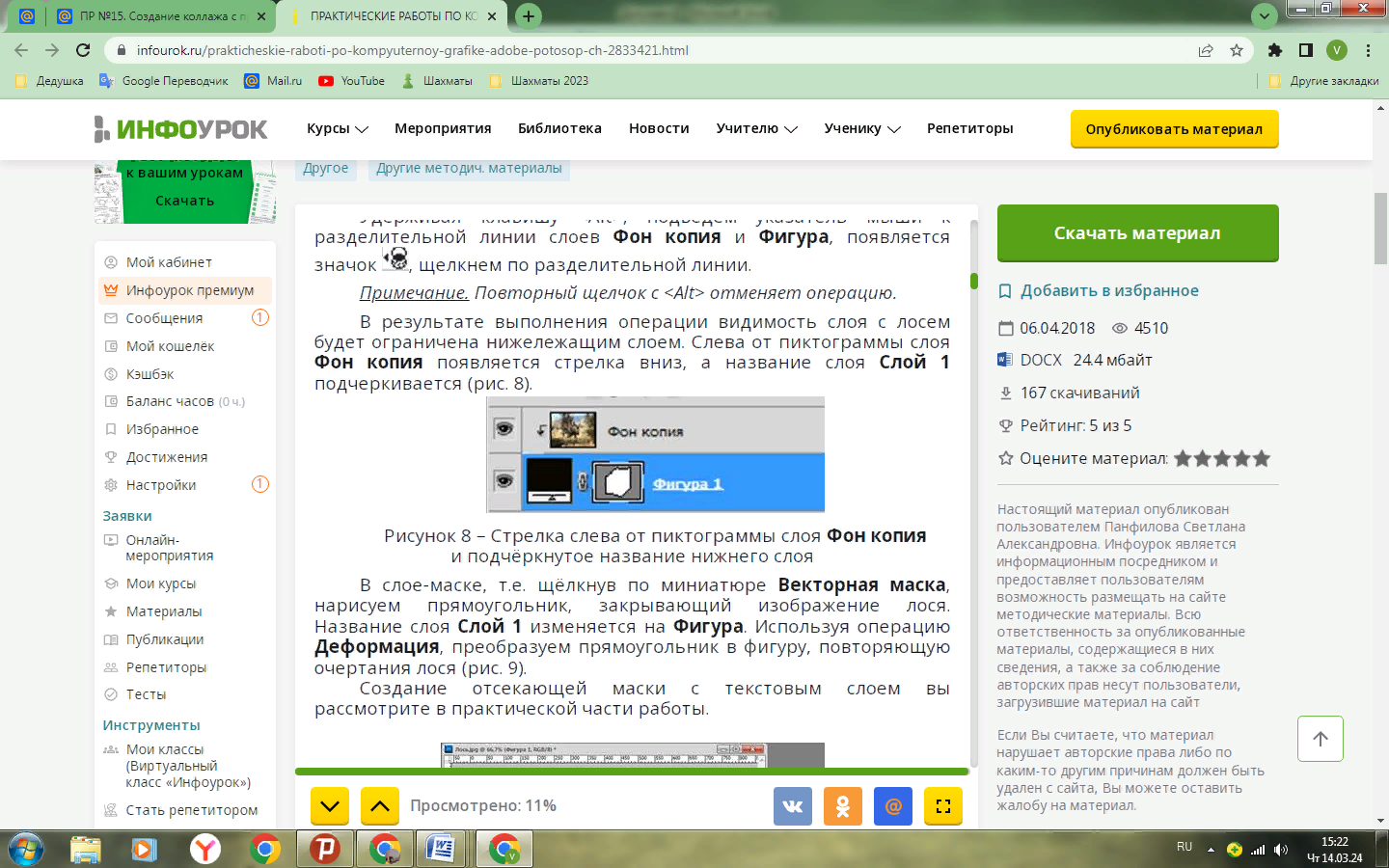
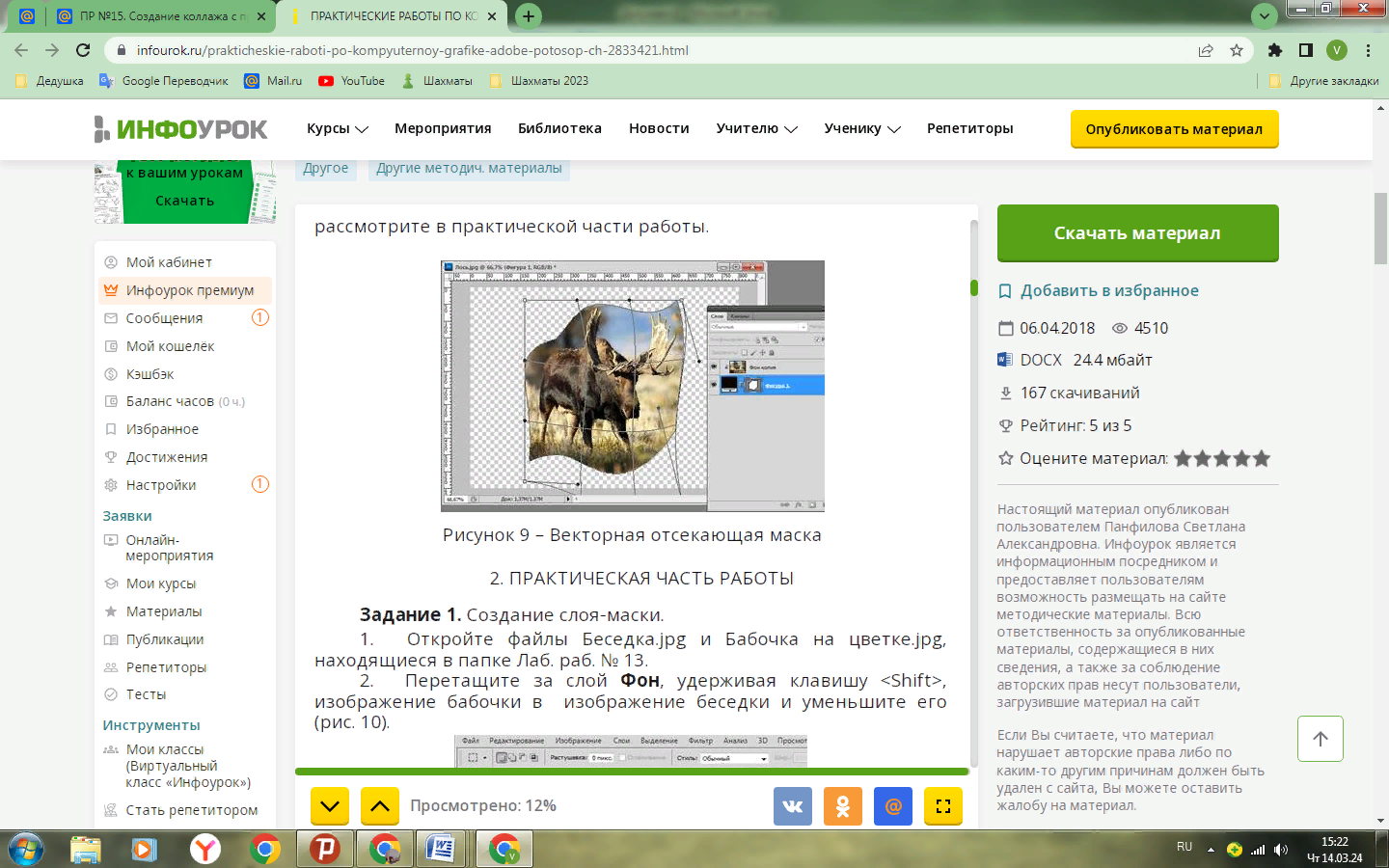
4. Практическая часть
З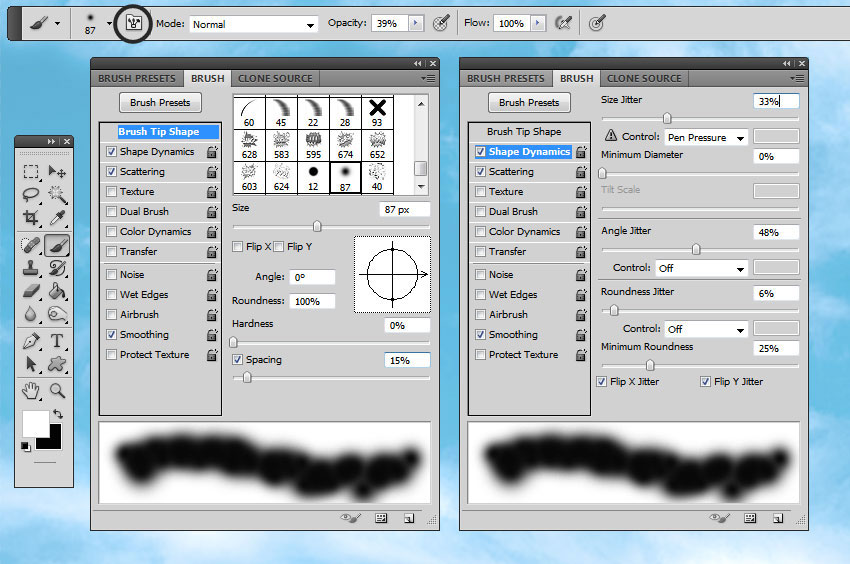 апустите графический редактор Adobe Photoshop.
апустите графический редактор Adobe Photoshop.
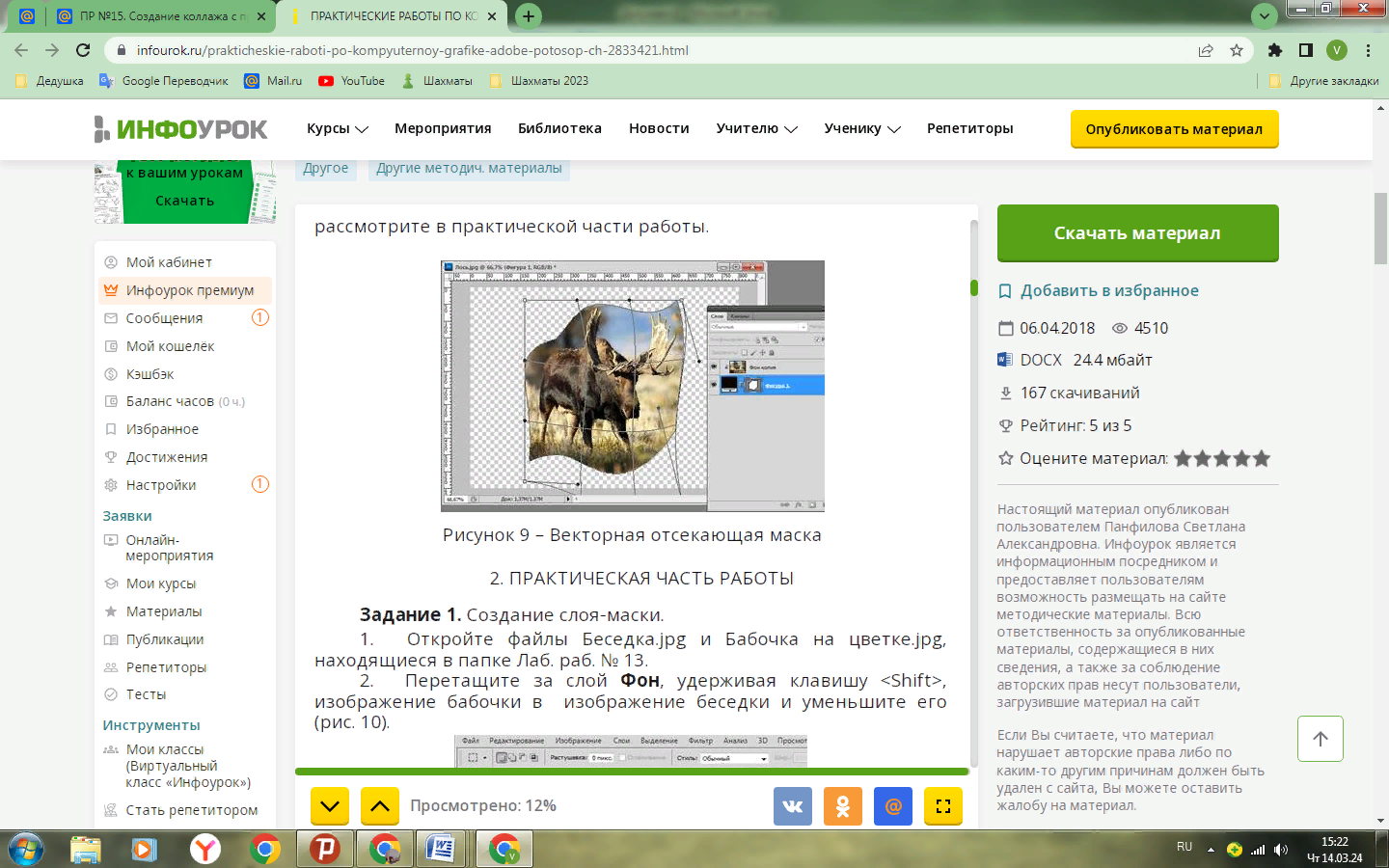
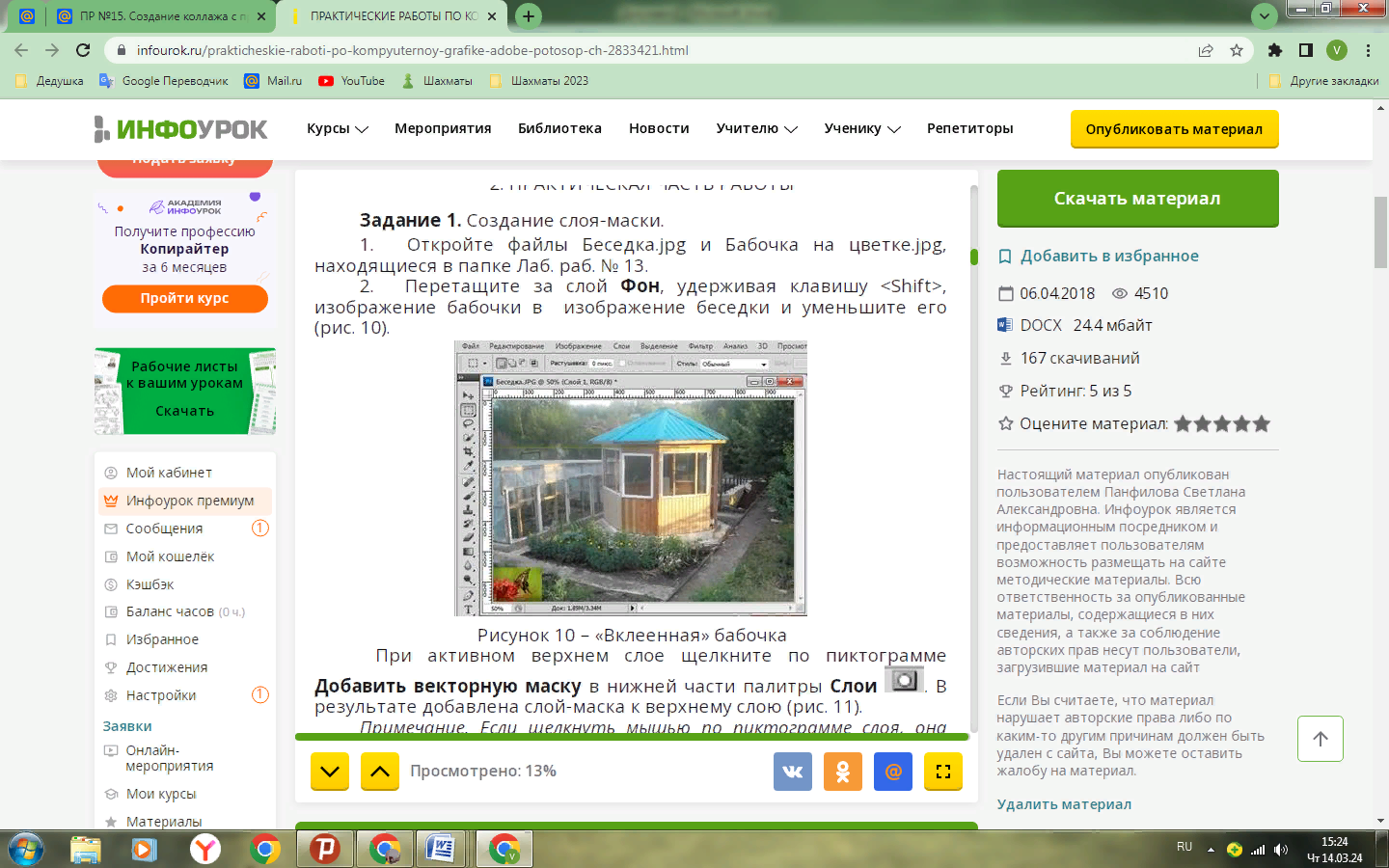
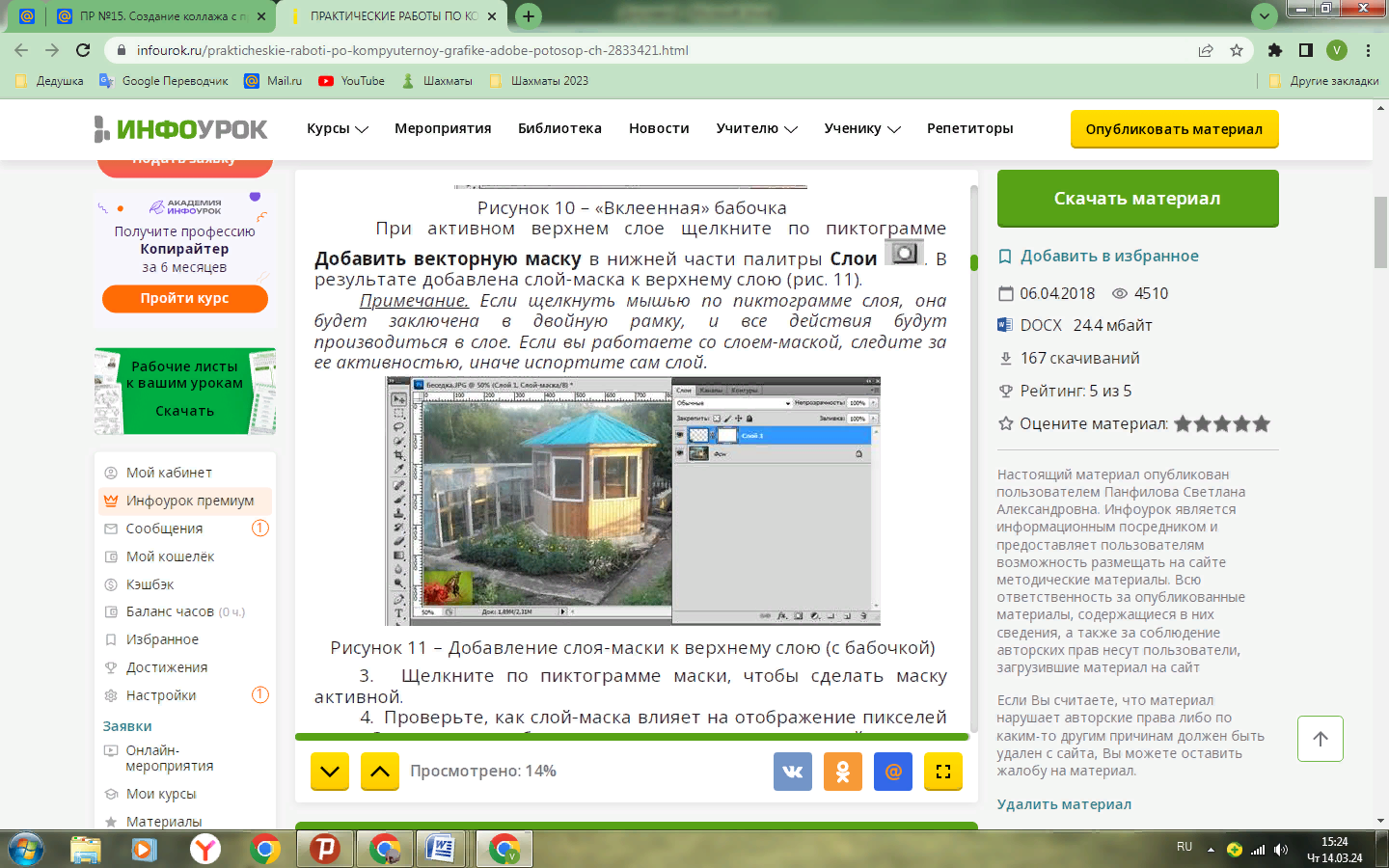
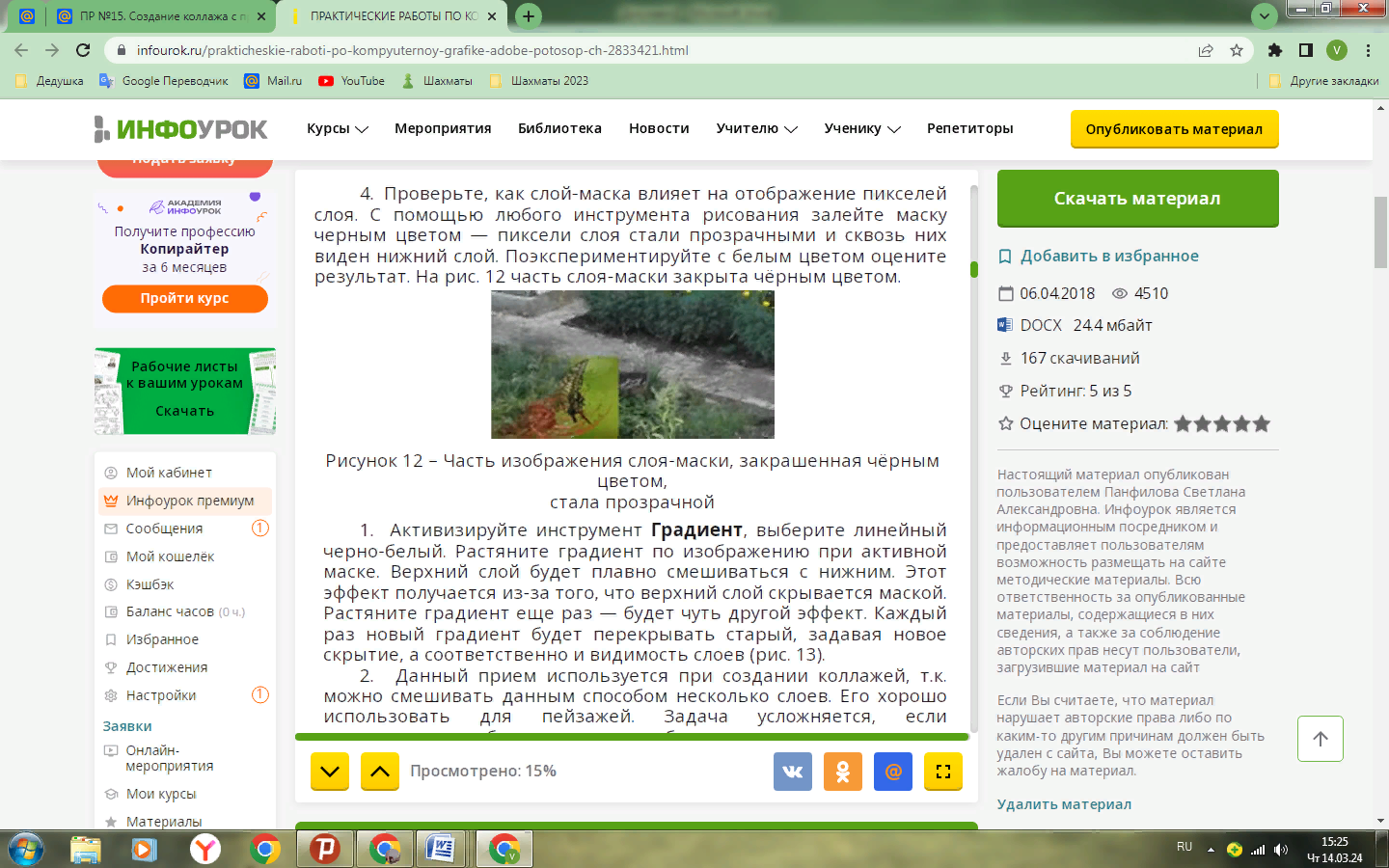
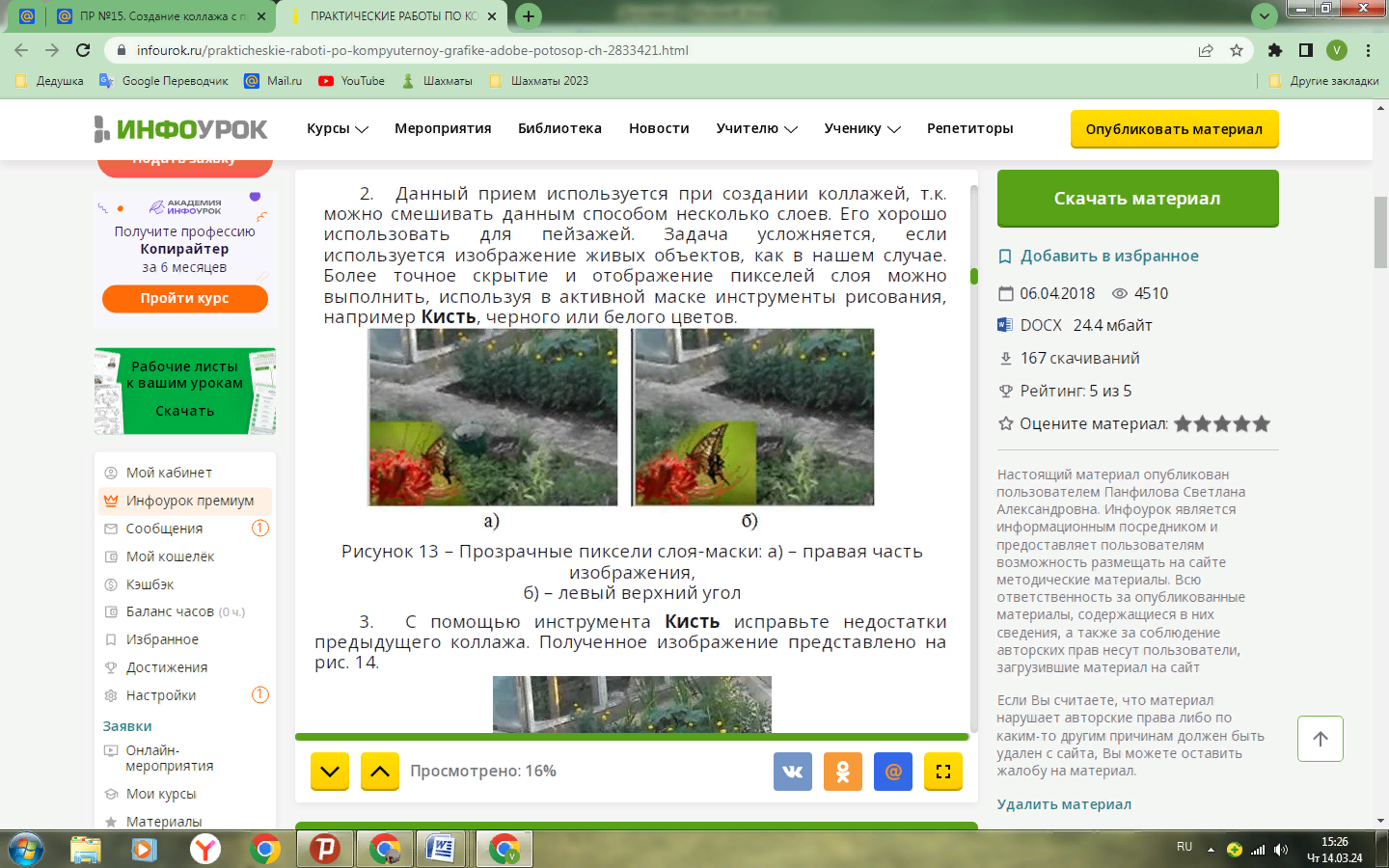
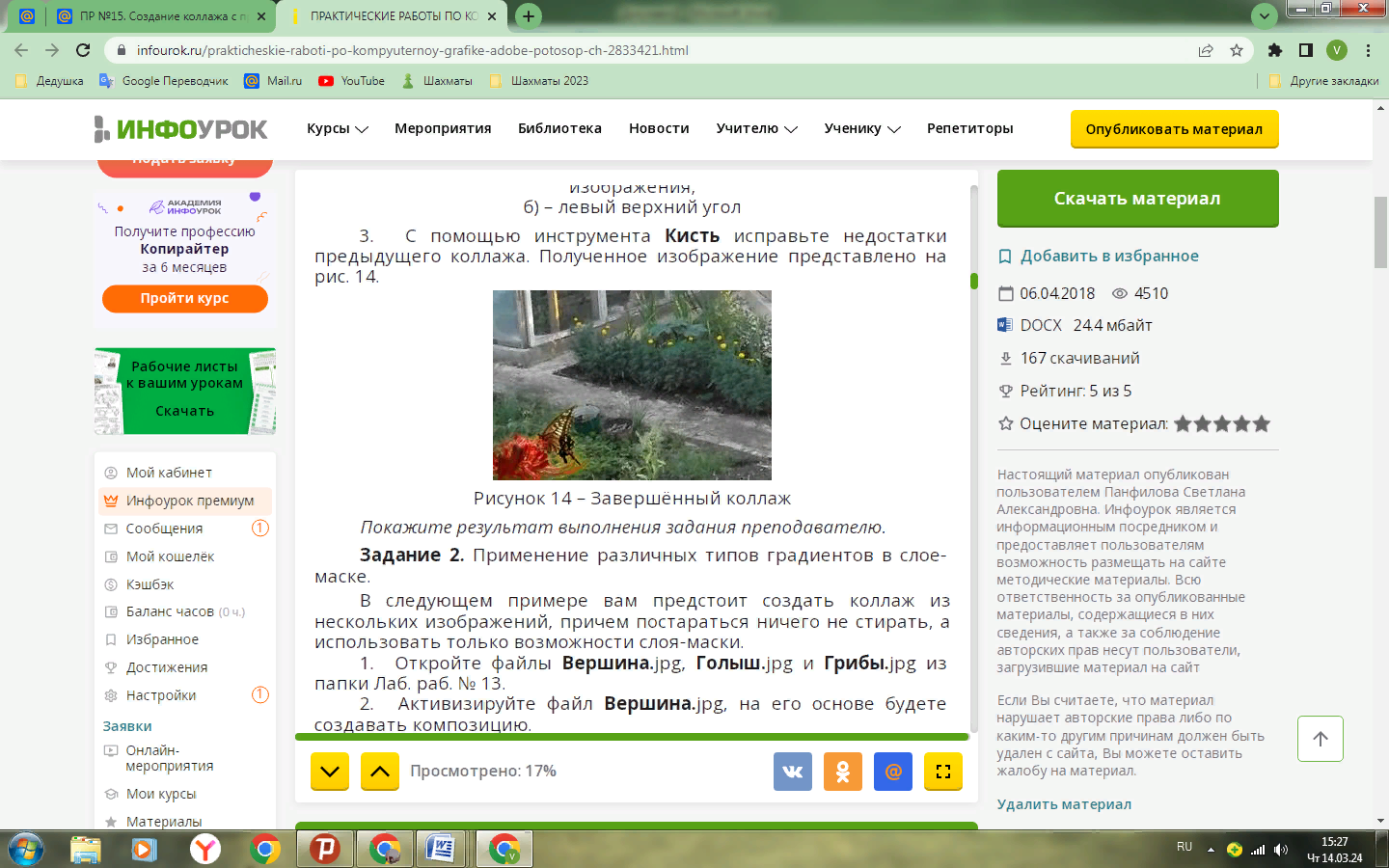
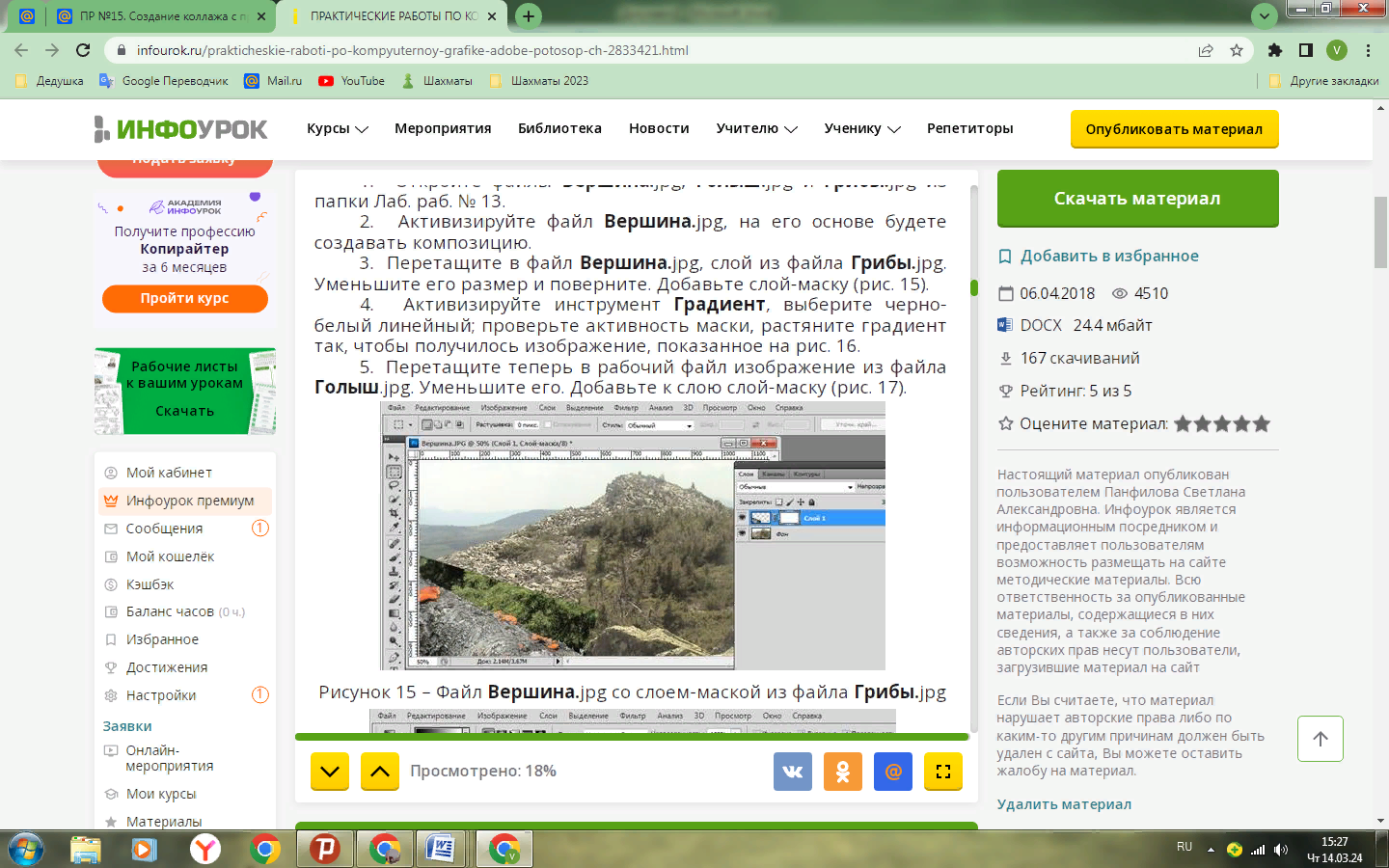
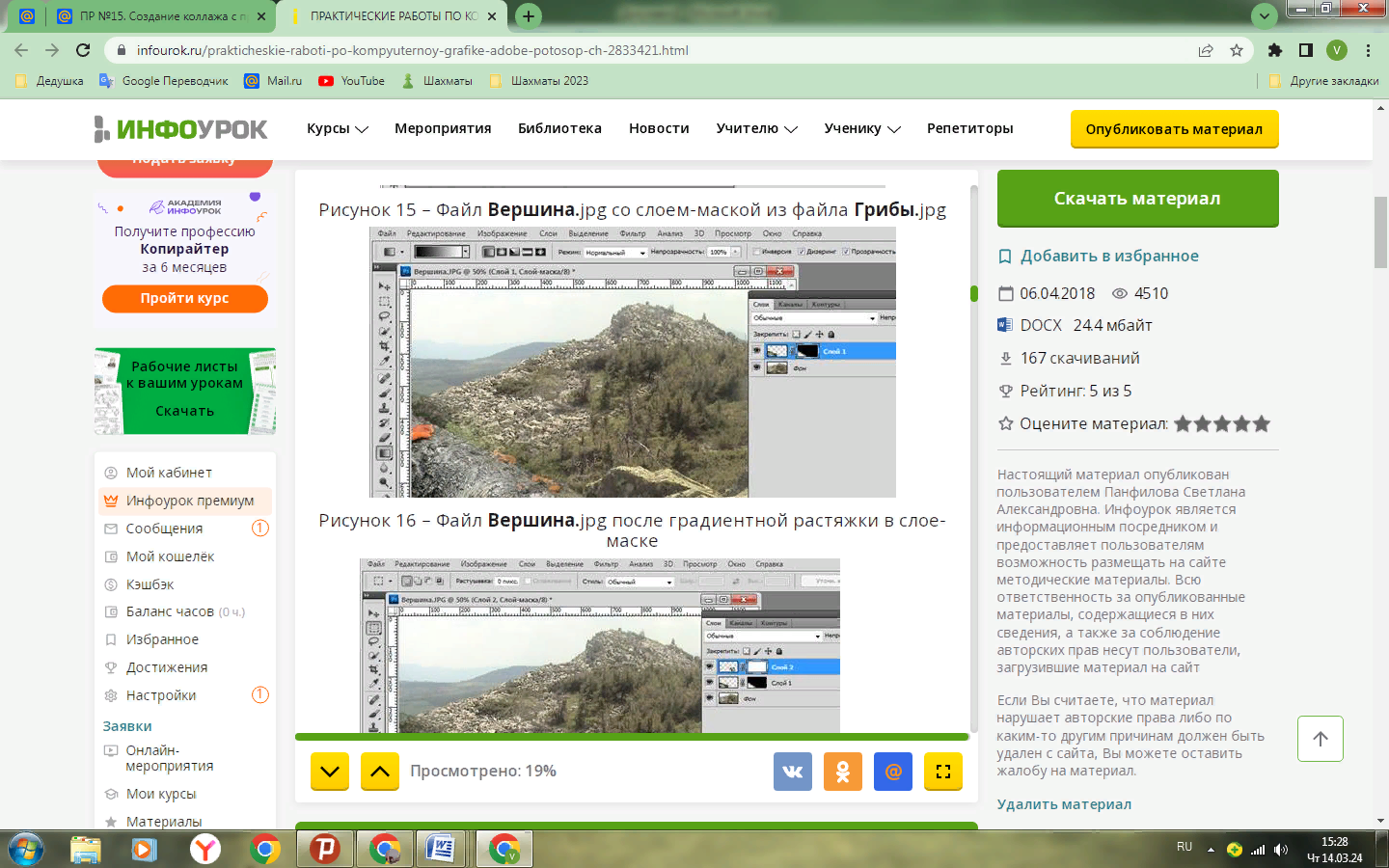
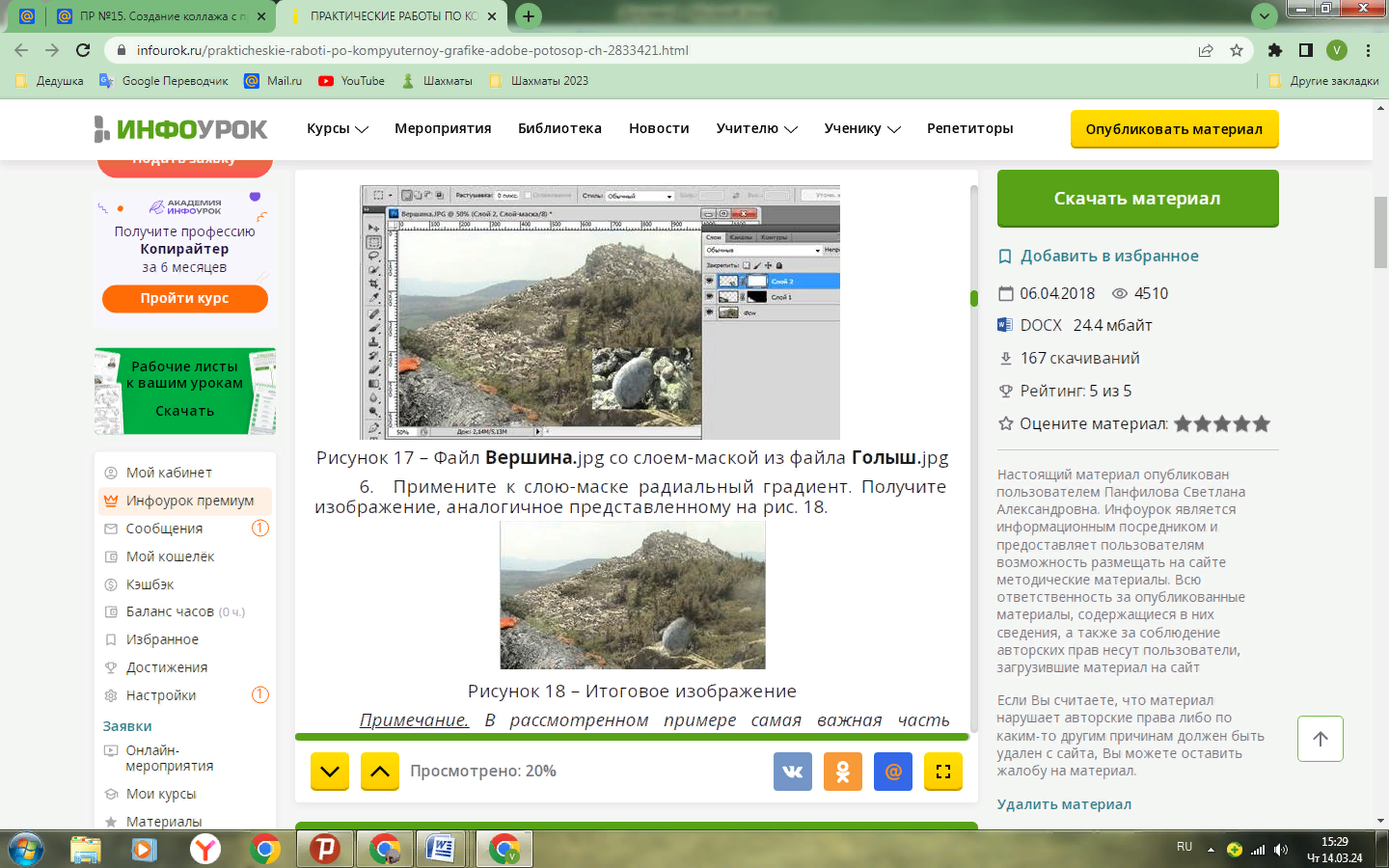
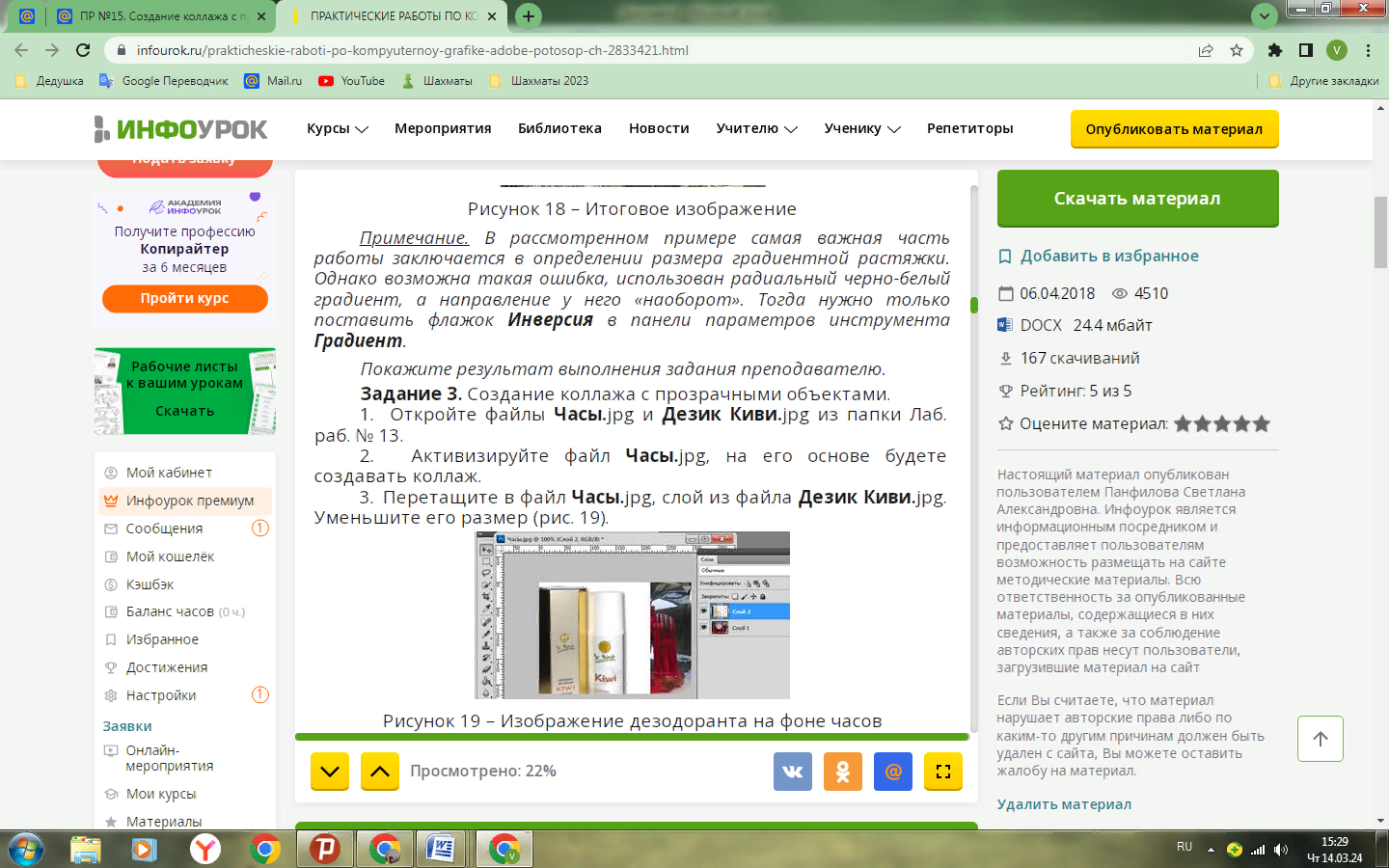
Защита выполненной работы
1. Дать пояснения к выполненным заданиям.
2. Дать анализ полученным результатам.
3. Ответить на контрольные вопросы
ДОМАШНЕЕ ЗАДАНИЕ
1. Составить конспект практического занятия.
2. Ответить письменно на контрольные вопросы.
3. Выполнить задание.
4. Подготовка рефератов на тему: «Редакторы обработки графической информации».
Перечень рекомендуемых учебных изданий, Интернет-ресурсов, дополнительной литературы.
Основные источники:
Куприянов, Д. В. Информационное обеспечение профессиональной деятельности : учебник и практикум для среднего профессионального образования / Д. В. Куприянов. — Москва : Издательство Юрайт, 2023. — 255 с. — (Профессиональное образование). — ISBN 978-5-534-00973-6.
Электронные источники:
Горев, А. Э. Информационные технологии в профессиональной деятельности : учебник для среднего профессионального образования / А. Э. Горев. — Москва : Издательство Юрайт, 2018. — 271 с. — (Профессиональное образование). — ISBN 978-5-534-10100-3. — Текст : электронный // Образовательная платформа Юрайт [сайт]. — URL: https://urait.ru/bcode/429335.
Внуков, А. А. Основы информационной безопасности: защита информации : учебное пособие для среднего профессионального образования / А. А. Внуков. — 3-е изд., перераб. и доп. — Москва : Издательство Юрайт, 2023. — 161 с. — (Профессиональное образование). — ISBN 978-5-534-13948-8. — Текст : электронный // Образовательная платформа Юрайт [сайт]. — URL: https://urait.ru/bcode/518006.
Дополнительные источники
1. Советов, Б. Я. Информационные технологии : учебник для среднего профессионального образования / Б. Я. Советов, В. В. Цехановский. — 7-е изд., перераб. и доп. — Москва : Издательство Юрайт, 2023. — 327 с. — (Профессиональное образование). — ISBN 978-5-534-06399-8. — Текст : электронный // Образовательная платформа Юрайт [сайт]. — URL: https://urait.ru/bcode/511557.
2. Информатика - и информационные технологии: cайт лаборатории информатики МИОО [Электронный ресурс]. URL: http://iit.metodist.ru.
3. Гаврилов, М. В. Информатика и информационные технологии : учебник для вузов / М. В. Гаврилов, В. А. Климов. — 5-е изд., перераб. и доп. — Москва : Издательство Юрайт, 2023. — 355 с. — (Высшее образование). — ISBN 978-5-534-15819-9. — Текст : электронный // Образовательная платформа Юрайт [сайт]. — URL: https://urait.ru/bcode/509820.
4. Торадзе, Д. Л. Информатика : учебное пособие для среднего профессионального образования / Д. Л. Торадзе. — Москва : Издательство Юрайт, 2023. — 158 с. — (Профессиональное образование). — ISBN 978-5-534-15282-1. — Текст : электронный // Образовательная платформа Юрайт [сайт]. — URL: https://urait.ru/bcode/519866.
5. Зимин, В. П. Информатика. Лабораторный практикум в 2 ч. Часть 1 : учебное пособие для среднего профессионального образования / В. П. Зимин. — 2-е изд., испр. и доп. — Москва : Издательство Юрайт, 2023. — 126 с. — (Профессиональное образование). — ISBN 978-5-534-11851-3. — Текст : электронный // Образовательная платформа Юрайт [сайт]. — URL: https://urait.ru/bcode/514893.
Преподаватель: Владимир Александрович Волков







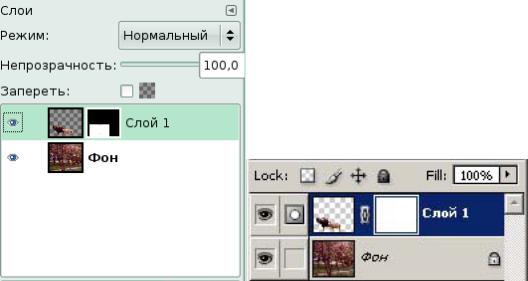
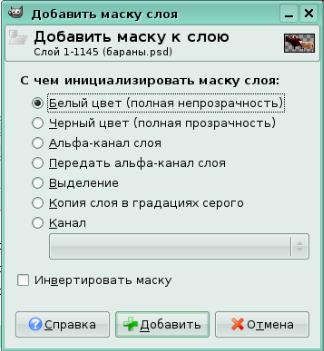 а данной стадии Photoshop создаёт абсолютно непрозрачную (белую) маску, а GIMP предлагает сразу определить содержание маски. Это удобно, потому, что не всегда требуется создать белую маску.
а данной стадии Photoshop создаёт абсолютно непрозрачную (белую) маску, а GIMP предлагает сразу определить содержание маски. Это удобно, потому, что не всегда требуется создать белую маску. 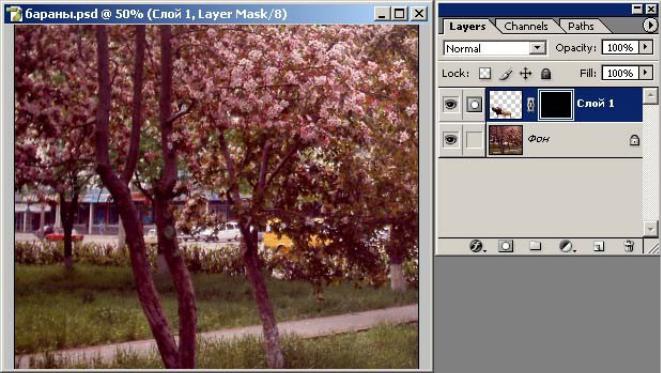 Прозрачная маска
Прозрачная маска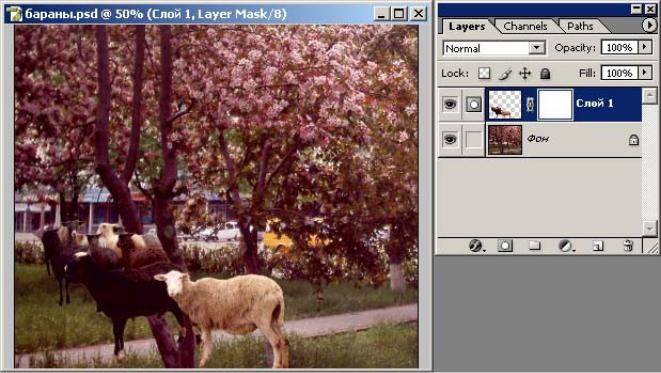
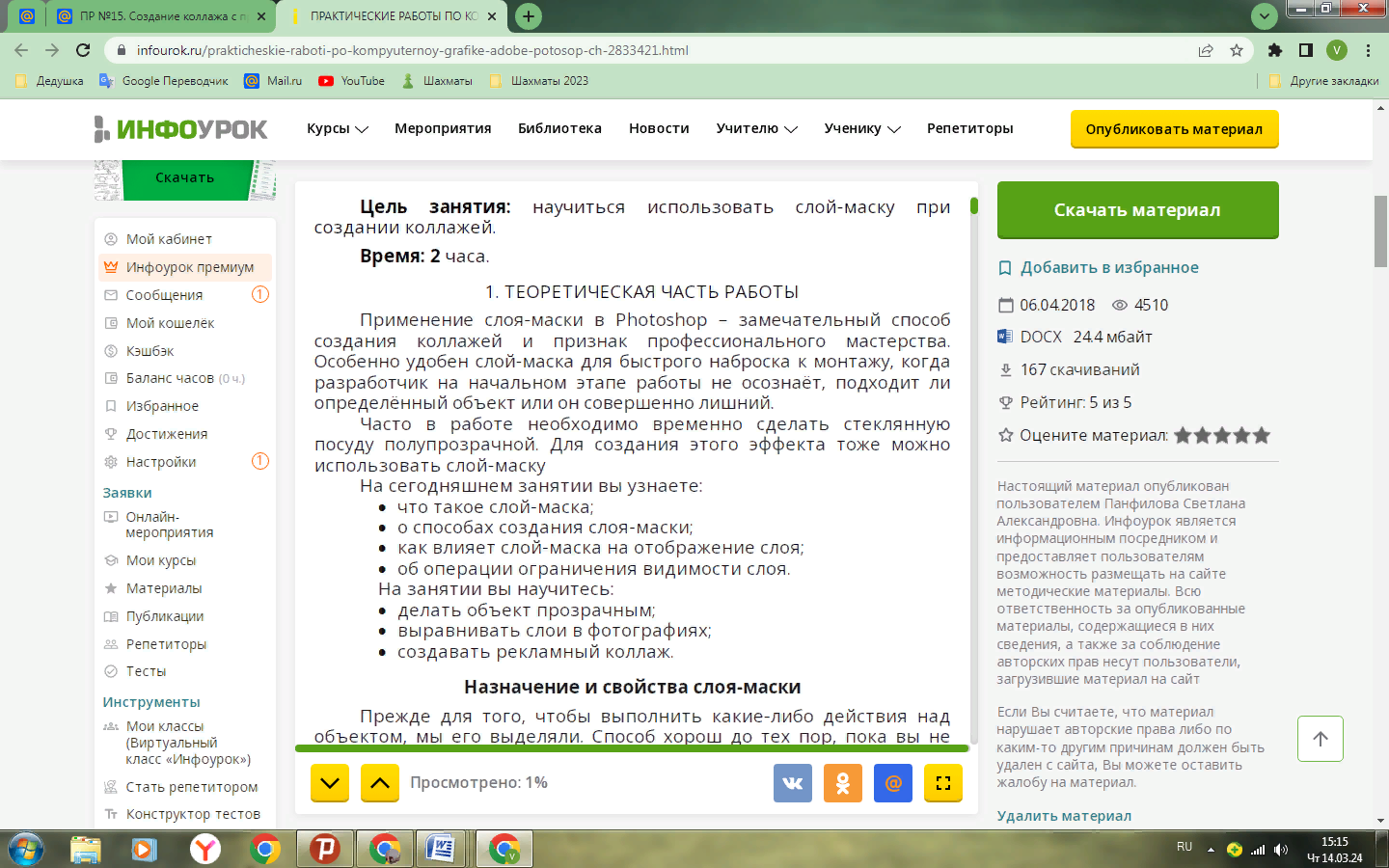
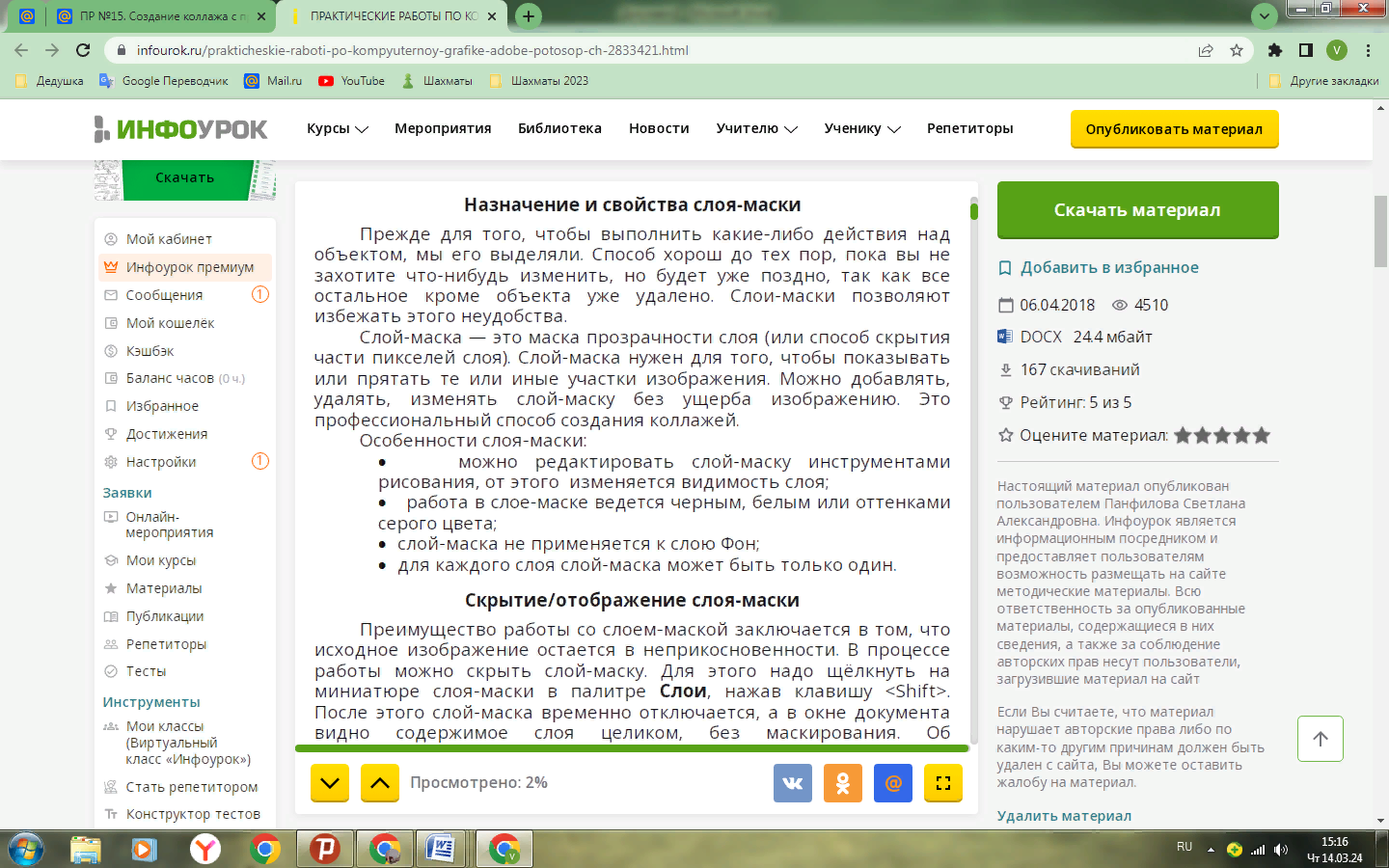
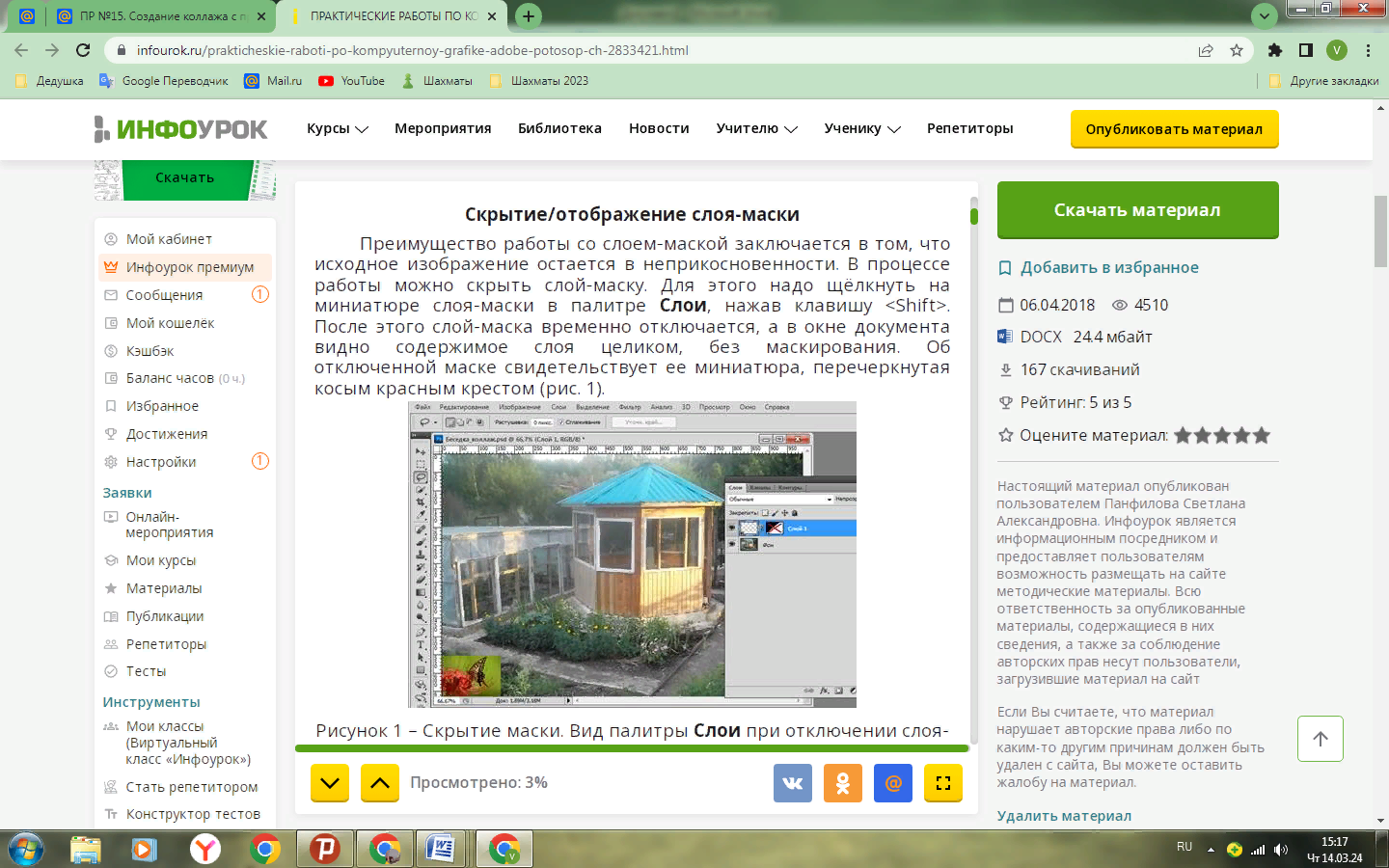

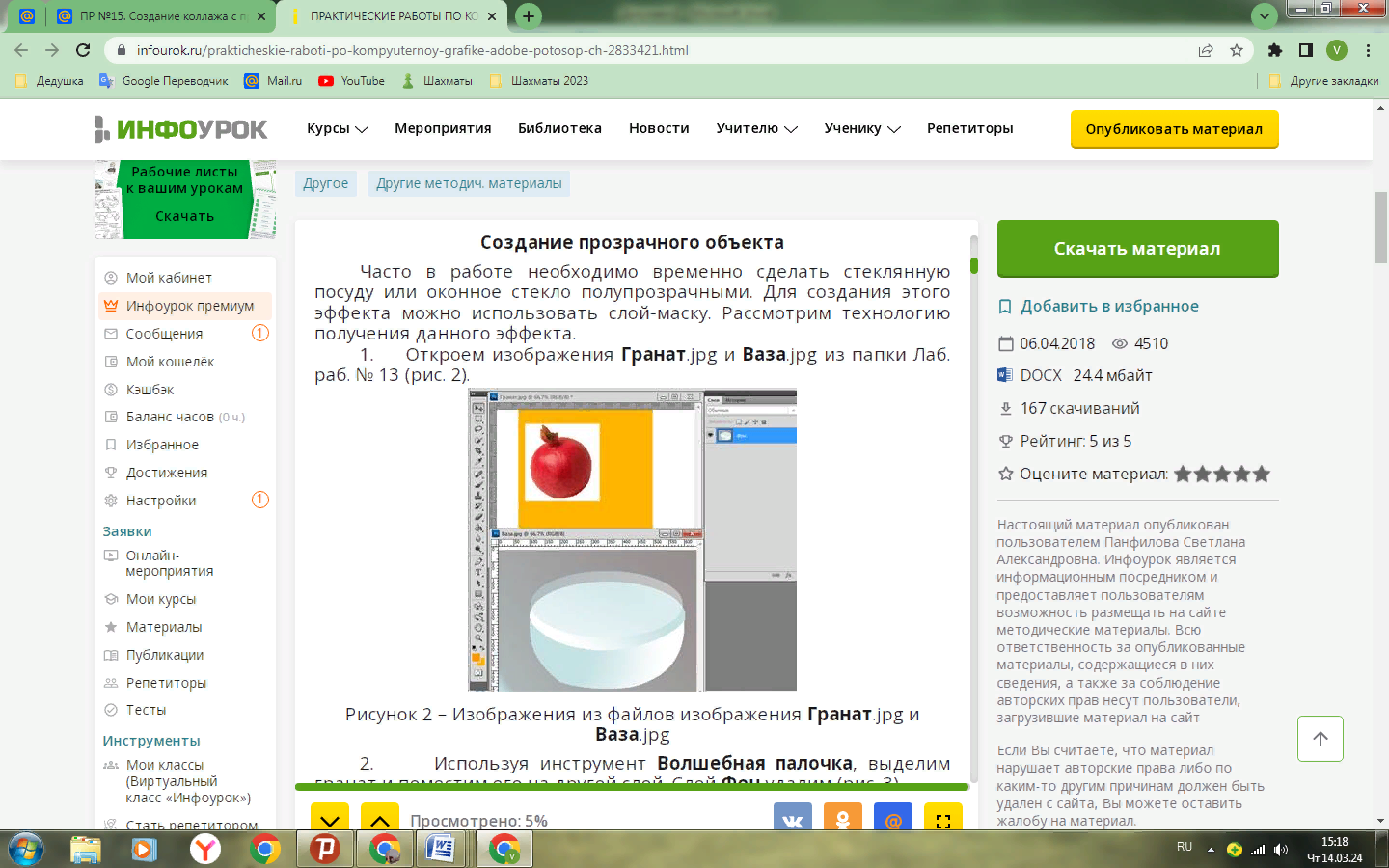
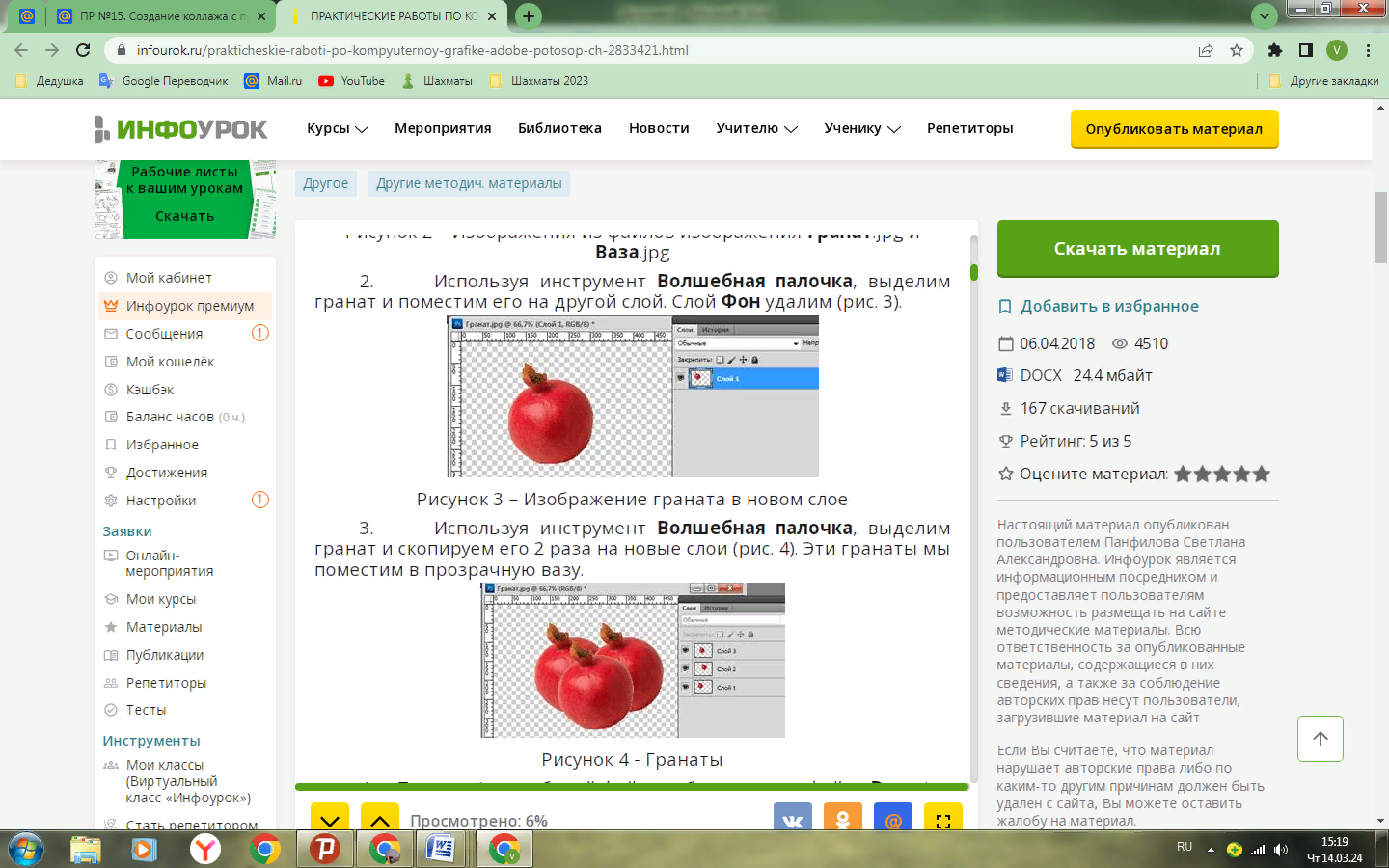
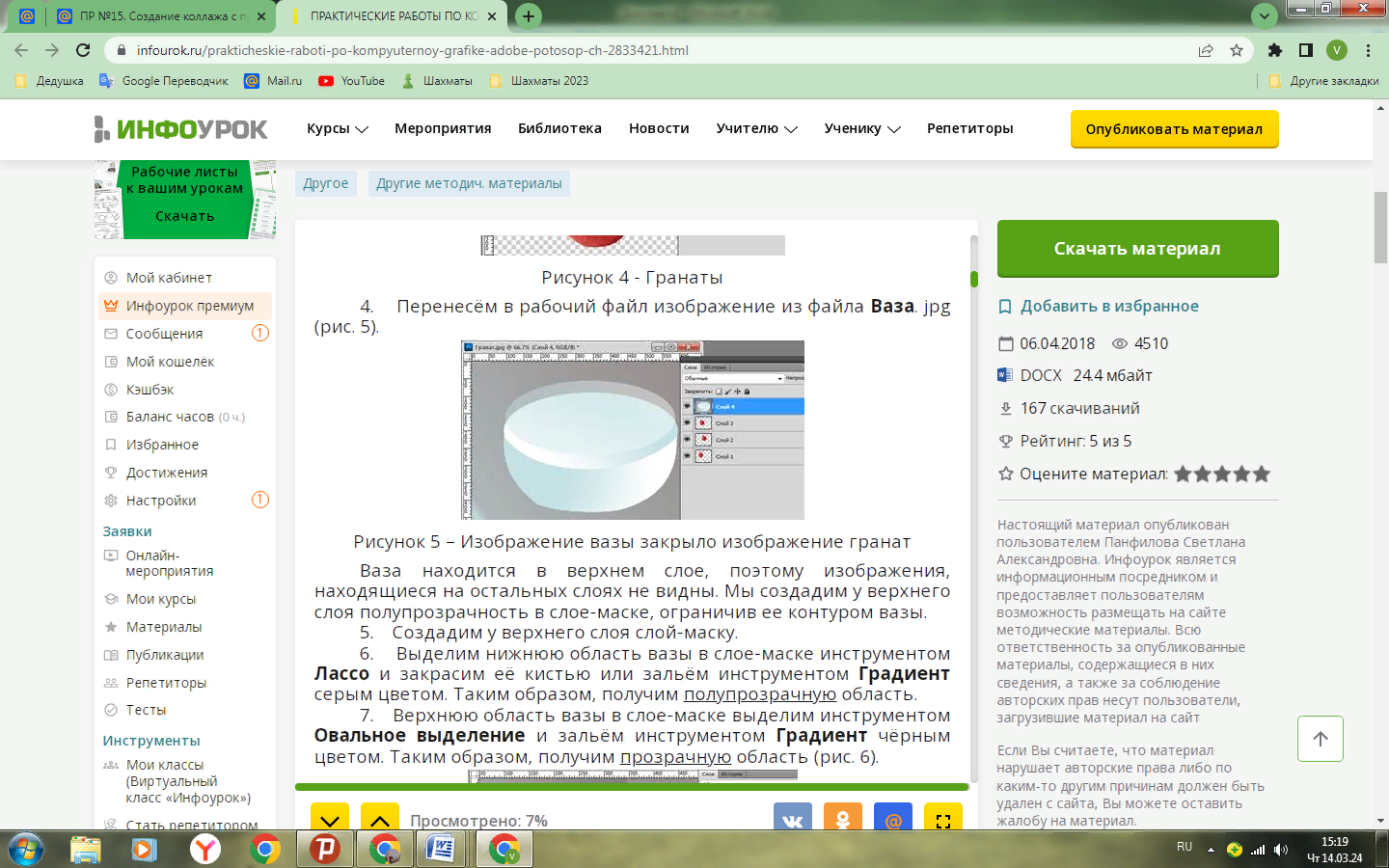
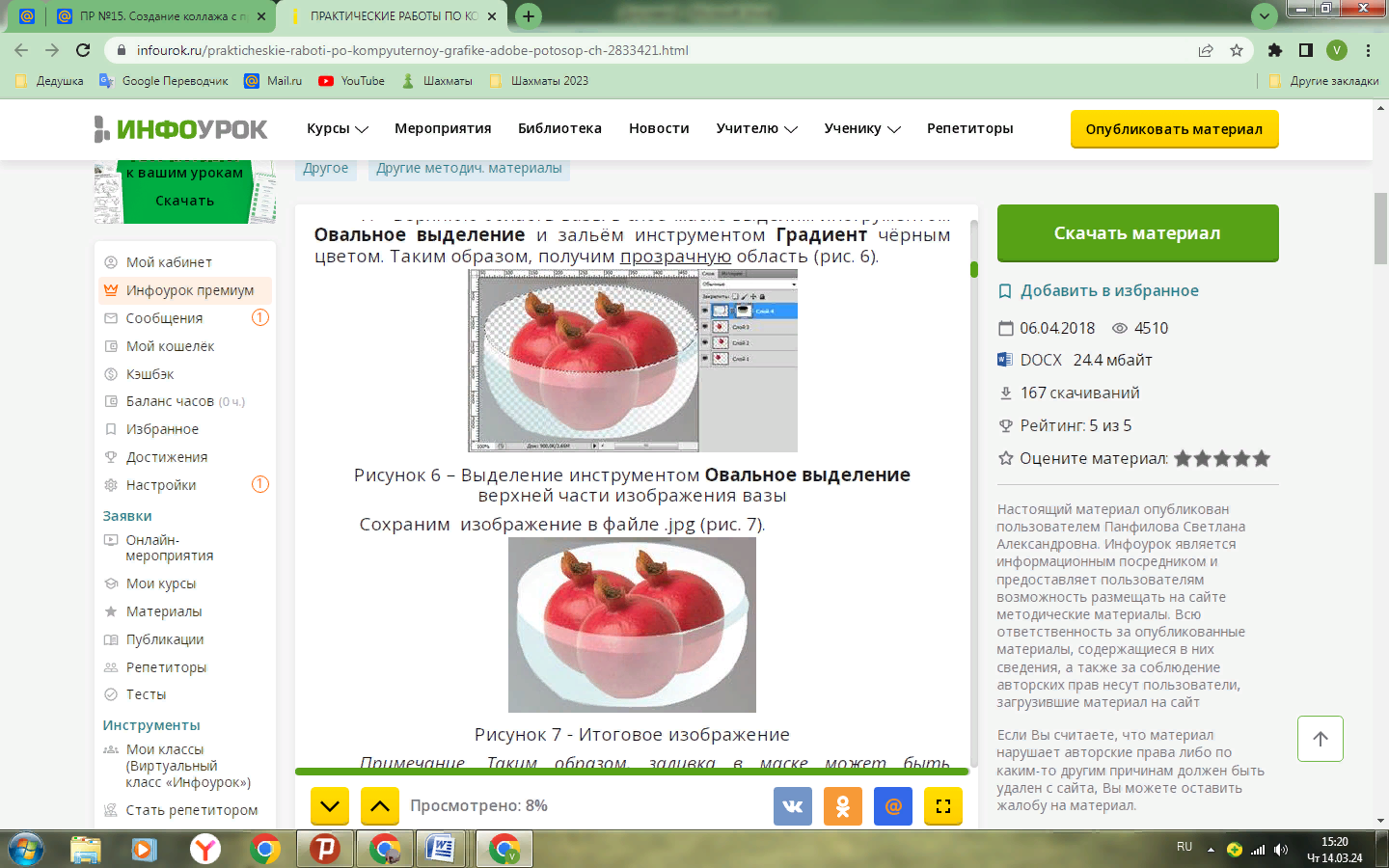
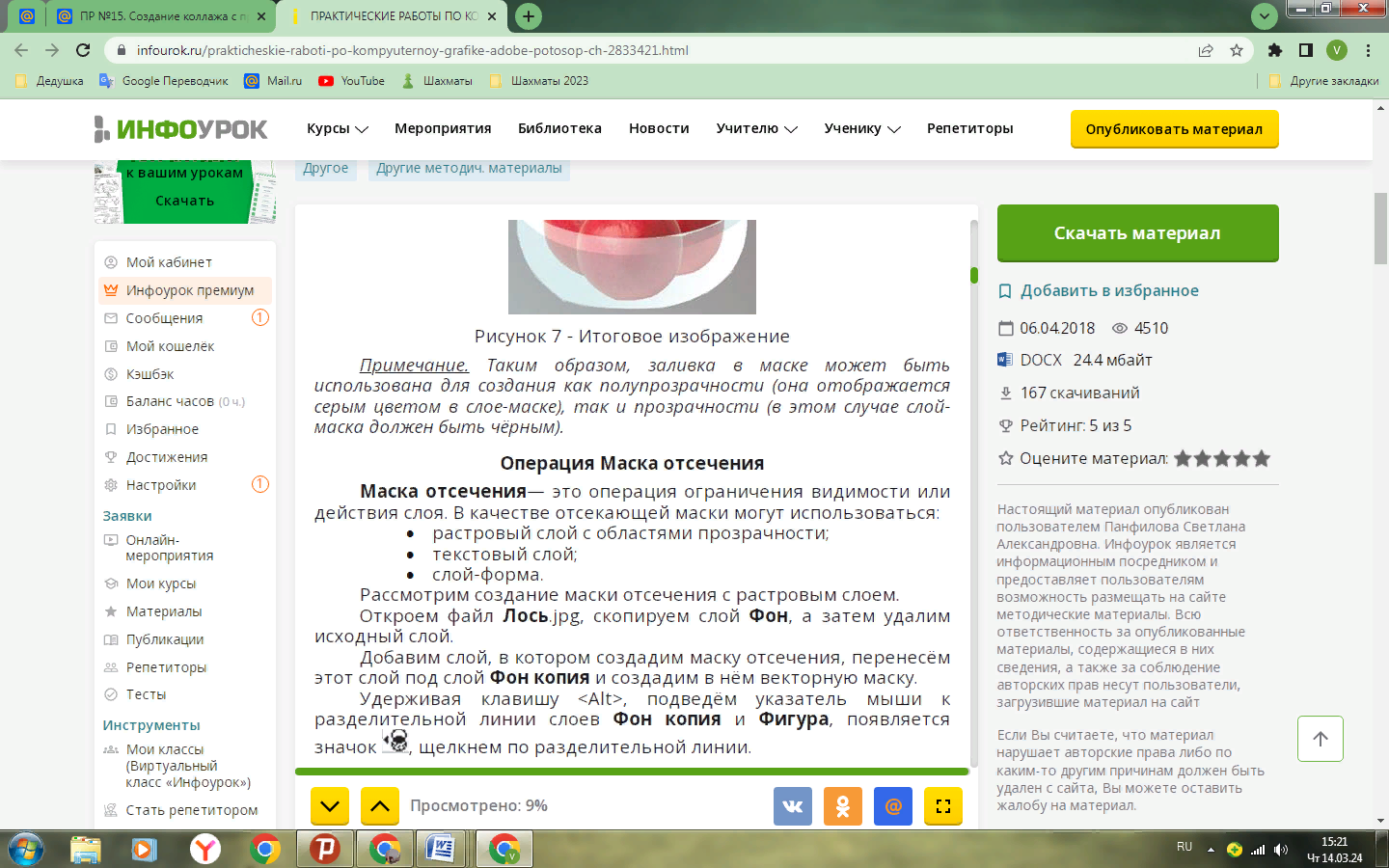
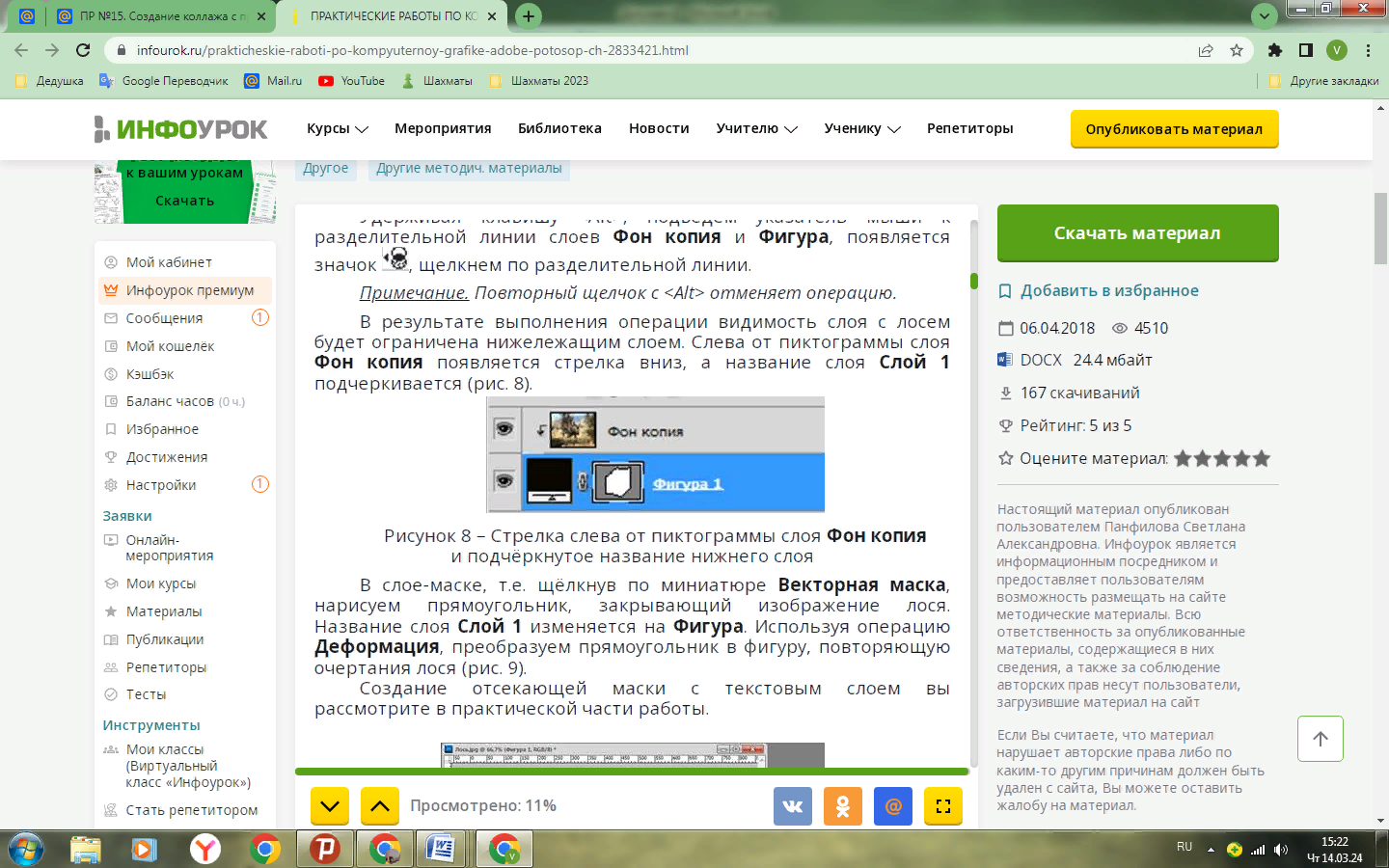
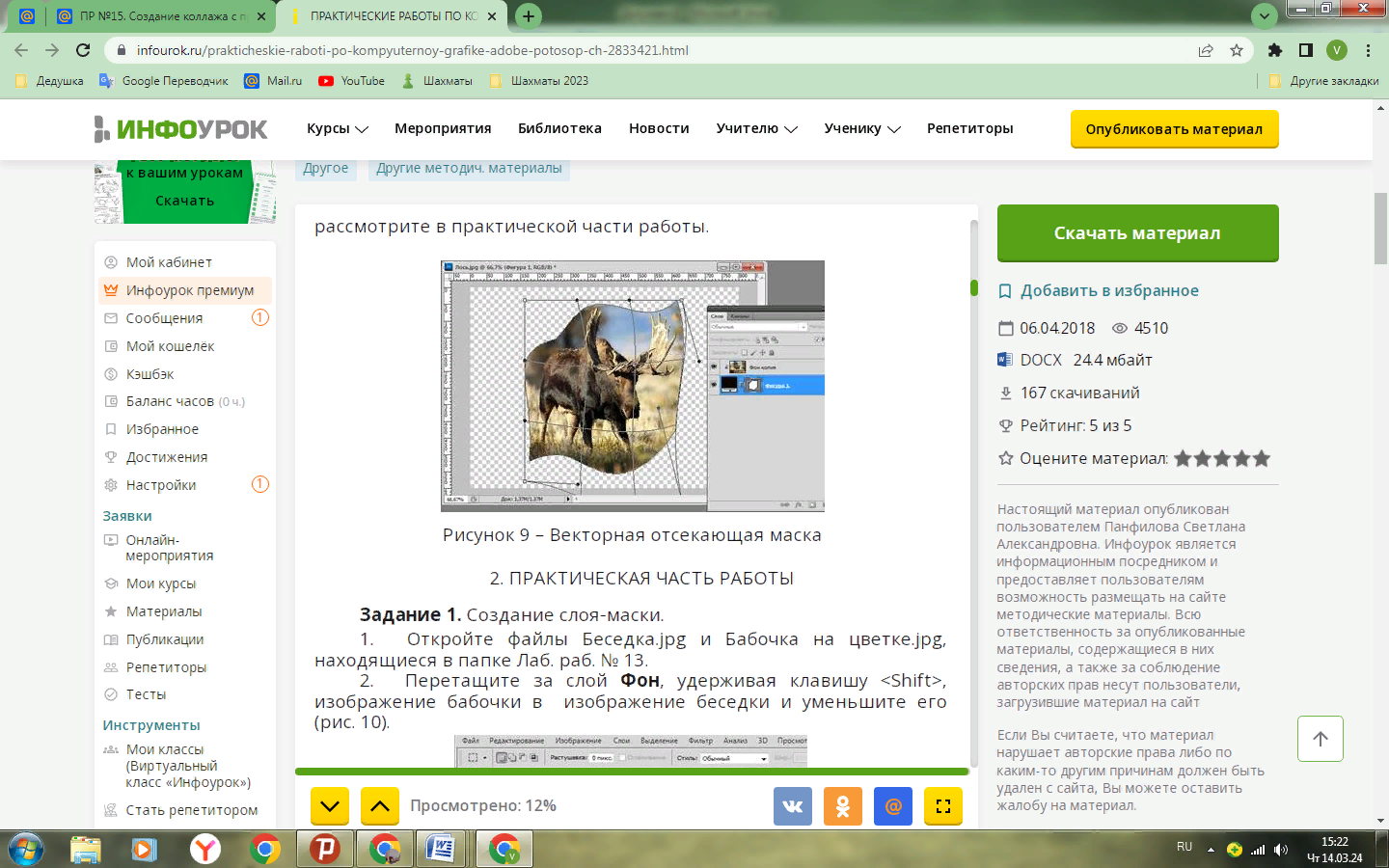
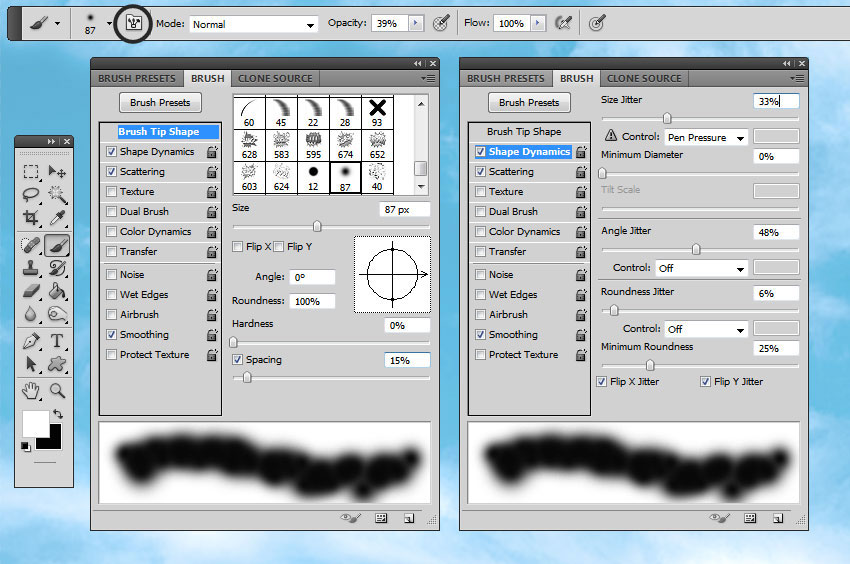 апустите графический редактор Adobe Photoshop.
апустите графический редактор Adobe Photoshop.